Как сбросить настройки на андроиде sony xperia до заводских: Hard reset Sony Xperia – как сделать и зачем он
Как сбросить до заводских настроек телефон sony xperia E, если забыл графический ключ? (без компьютера)
Без ПК на данном аппарате и вообще восновном на Sony это сделать почти не возможно.
На ПК это делатся на данной модели следующем образом:
- Скачиваем и устанавливаем Sony PC Companion (возможно придется искать и качать старую версию со стороннего ресурса).
- Выключите телефон. Для этого удержите кнопку включения на 10 секунд.
- Запускаем установленную программу. Подключаем кабель к ПК (к заднему порту USB). В программе нажимаем на Пуск под надписью Support Zone, далее «Обновление ПО телефона\планшета».
- В появившемся окне нажимаем на «Восстановление телефона\планшета».
- На экране будут указаны инструкции. Внимательно их читаем, кликаем по галочкам и нажимаем Далее.
- После прохождения нескольких этапов, будет предложено выбрать модель вашего устройства. Выбирайте нужную вам модель Sony Xperia E.
- Следуйте дальнейшим инструкциям на экране.
- В итоге программа начнет процесс восстановления телефона. Ожидаем окончания этого процесса и отсоединяем телефон.
Возможен вариант без потери данных. При условии, что у вас уже был разблокирован bootloader!
Если сделать ее сейчас то данные при разблокировке bootloader будут стерты.
Для этого нам понадобится (файлы не прикрепляю так как есть два вариянта этого аппарата и файлы к каждому свои.):
- Скачать FlashTool.
- Скачать кастомное ядро/кастомное рекавери.
- Скачать патч удаления паролей этим я пользовался ранее ТЫК. (Может не прокатить, тогда ищите на просторах инета другие.)
- Запускаем FlashTool.
- Удерживая громкость вверх подключаем телефон к ПК, у вас должен загореться синий светодиод.
- Нажимаем на молнию в верхней панели.
- Затем выбираем FastBoot Mode.
- Затем выбираем Select kernel to Flash.
- Указываем путь к ядру и меняем расширение в программе на расширение ядра (Меняется оно снизу где имя файла(elf,img,sin))
- Закидываем патч удаления паролей на SD карту и вставляем ее в телефон.

- Теперь заходим в recovery. Включаем телефон когда у вас снизу загорится светодиод нажимаем кнопку громкости вверх.
- Делаем Бэкап на всякий случай всего, что можно: в TWRP — backup — галочки на все что есть и сдивигаем ползунок/делаем свайп. CWM (все действия тут делаются кнопками громкасти (выбор) и блокировки(подтверждение)) — backup and restore — backup.
- Устанавливаем патч. TWRP — install — external_sd (это флешка) — имя файла — свайп — по завершению жмем reboot system. CWM — install zip from sdcard — chose zip from external sdcard (это флешка) — имя файла — потом +++++GO BACK+++++ — reboot system now.
Если все пройдет удачно то пароли снимутся и данные остануться.
Как сбросить на заводские настройки сони. Заводской сброс Sony Xperia X Compact. способ сбросить настройки Sony Xperia M2
Sony Xperia Z1
— это смартфон от японского бренда, который работает на Android 4.2. Здесь Вам доступна прошивка, сброс настроек, инструкции, а также есть инфа, как получить рут-права. Более того, Вы узнаете полные характеристики своего Сони Икспириа.
Root на Sony Xperia Z1
Как получить root для Sony Xperia Z1
см. в инструкции ниже.
Ниже представлены универсальные программы для получения рут-прав для девайсов на Qualcomm Snapdragon
- (нужен ПК)
- (Рут при помощи ПК)
- (популярная)
- (root в один клик)
Если права суперпользователя (root) не удалось получить или не появилась программа (можно самому установить) — задайте вопрос в теме . Возможно, понадобится прошивка кастомного ядра.
Характеристики
- Стандарт: GSM 900/1800/1900, 3G, LTE
- Поддержка диапазонов LTE: Bands 1, 2, 4, 5, 7, 8, 17
- Тип: смартфон
- Операционная система: Android 4.2
- Тип корпуса: классический
- Конструкция: водозащита
- Тип SIM-карты: Micro-SIM
- Количество SIM-карт: 1
- Вес: 170 г
- Размеры (ШxВxТ): 74x144x8.
 5 мм
5 мм - Тип экрана: цветной TFT, 16.78 млн цветов, сенсорный
- Тип сенсорного экрана: мультитач, емкостный
- Диагональ: 5 дюйм.
- Размер изображения: 1080×1920
- Число пикселей на дюйм (PPI): 441
- Автоматический поворот экрана: есть
- Устойчивое к царапинам стекло: есть
- Тип мелодий: полифонические, MP3-мелодии
- Виброзвонок: есть
- Фотокамера: 20.70 млн пикс., светодиодная вспышка
- Функции камеры: автофокус, цифровой Zoom 8x
- Распознавание: лиц, улыбок
- Запись видеороликов: есть
- Макс. разрешение видео: 1920×1080
- Geo Tagging: есть
- Фронтальная камера: есть, 2 млн пикс.
- Воспроизведение видео: 3GPP, MP4
- Аудио: MP3, AAC, WAV, FM-радио
- Диктофон: есть
- Игры: есть
- Разъем для наушников: 3.5 мм
- Видеовыход: MHL
- Интерфейсы: USB, Wi-Fi, Wi-Fi Direct, NFC, Bluetooth 4.0
- Зарядка от USB: есть
- Спутниковая навигация: GPS/ГЛОНАСС
- Cистема A-GPS: есть
- Доступ в интернет: WAP, GPRS, EDGE, HSDPA, HSUPA, HSPA+, email POP/SMTP, email IMAP4, HTML
- Синхронизация с компьютером: есть
- Использование в качестве USB-накопителя: есть
- Поддержка DLNA: есть
- Процессор: Qualcomm Snapdragon 800 MSM8974, 2200 МГц
- Количество ядер процессора: 4
- Видеопроцессор: Adreno 330
- Объем встроенной памяти: 16 Гб
- Объем оперативной памяти: 2 Гб
- Поддержка карт памяти: microSD (TransFlash), объемом до 64 Гб
- Дополнительные функции SMS: ввод текста со словарем
- MMS: есть
- Емкость аккумулятора: 3000 мАч
- Время разговора: 14 ч
- Время ожидания: 880 ч
- Время работы в режиме прослушивания музыки: 110 ч
- Профиль A2DP: есть
- Датчики: освещенности, приближения, гироскоп, компас
- Поиск по книжке: есть
- Обмен между SIM-картой и внутренней памятью: есть
- Органайзер: будильник, калькулятор, планировщик задач
- Особенности: степень защиты — IPX5
»
Прошивки для Sony Xperia Z1
Официальная прошивка Android 4. 2 [стоковый ROM-файл] —
2 [стоковый ROM-файл] —
Кастомная прошивка Sony —
Прошивка Сони Xperia Z1 может быть осуществлена несколькими способами. Если здесь еще не загружен файл прошивки, то создайте тему на форуме, в разделе , специалисты помогут Вам, и добавят прошивки. Не забудьте в теме написать отзыв на 4-10 строк о смартфоне, это важно.
Официальный сайт Sony, к сожалению, не поможет решить эту проблему, а мы — решим бесплатно.
Эта модель Сони имеет на борту Qualcomm Snapdragon 800 MSM8974, 2200 МГц, соответственно существуют такие способы перепрошивки:
- Recovery — перепрошивка прямо на устройстве
- Специальная утилита от производителя, либо
Рекомендуем первый способ.
Какие есть кастомные прошивки (firmware)?
- CM — CyanogenMod
- LineageOS
- Paranoid Android
- OmniROM
- Temasek’s
- AICP (Android Ice Cold Project)
- RR (Resurrection Remix)
- MK(MoKee)
- FlymeOS
- Bliss
- crDroid
- Illusion ROMS
- Pacman ROM
Проблемы и недостатки смартфона от Sony и, как их исправить?
- Если Xperia Z1 не включается, например, видите белый экран, висит на заставке или вовсе только мигает индикатор оповещений (возможно, после зарядки).
- Если завис при обновлении / завис при включении (нужна перепрошивка, 100%)
- Не заряжается (обычно, проблемы с железом)
- Не видит сим-карту (симку)
- Не работает камера (по большей мере, аппаратные проблемы)
- Не работает сенсор (зависит от ситуации)
По всем этим проблемам обращайтесь на (нужно просто создать тему), спецы помогут бесплатно.
можно сделать и совсем простым способом:
- Настройки-> Восстановление и сброс
- Сброс настроек (в самом низу)
Как сбросить графический ключ
Как сбросить графический ключ, если Вы его забыли, и теперь не можете разблокировать свой смартфон Sony. На модели Xperia Z1 ключ или PIN-код можно убрать несколькими способами.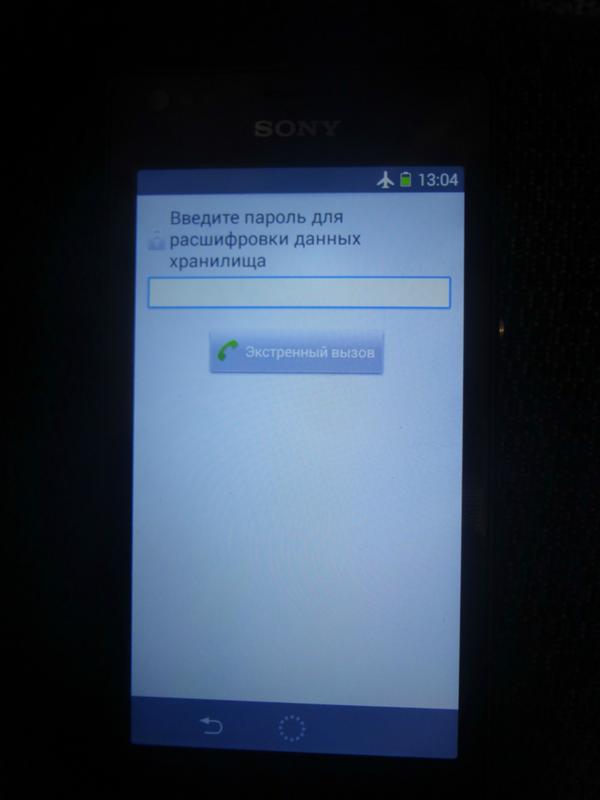
Снять блокировку можно и через сброс настроек, код блокировки будет удален и отключен.
- Сброс граф. блокировки —
- Сброс пароля —
Функции принудительного перезапуска и выключения устройства могут также понадобиться в случае, если оно не отвечает или не перезапускается. При этом настройки и личные данные не будут удалены.
Эта функция также позволяет восстановить исходные заводские настройки устройства (с удалением или без удаления некоторых личных данных, например музыки и изображений). Это необходимо в тех случаях, когда в работе устройства наблюдаются сбои. Обратите внимание, что для сохранения важных данных необходимо заранее создать их резервную копию на карте памяти или на другом внешнем накопителе. Для получения дополнительных сведений см. раздел Резервное копирование и восстановление содержимого
.
Если устройство не включается или необходимо сбросить настройки его программного обеспечения, воспользуйтесь приложением PC Companion или Bridge for Mac. Для получения дополнительной информации по использованию PC Companion или Bridge for Mac см. раздел Инструменты на компьютере .
Принудительный перезапуск устройства
Принудительное выключение устройства
- Нажмите и удерживайте в течение 10 секунд клавишу увеличения громкости и клавишу питания.
- После того как индикатор уведомлений мигнет три раза, отпустите кнопки. Устройство выключится автоматически.
Восстановление заводских параметров
Переустановка программного обеспечения на устройстве с помощью утилиты PC Companion
- Убедитесь, что приложение PC Companion установлено на вашем ПК.
- Откройте приложение PC Companion на компьютере, затем на вкладке Support Zone
щелкните Start
. - На вкладке Phone / Tablet
Software Update
щелкните Start
. - С помощью кабеля Micro USB, входящего в комплект поставки, подключите устройство к ПК и щелкните repair
my phone / tablet
.
Переустановка программного обеспечения на устройстве с помощью приложения Sony Bridge for Mac
- Убедитесь в том, что приложение Sony Bridge for Mac установлено на вашем компьютере Mac.

- Откройте приложение Sony Bridge for Mac и с помощью кабеля Micro USB, входящего в комплект поставки, подключите устройство к компьютеру Mac.
- Щелкните Xperia™
> Repair Xperia™ device
> Continue
. - Следуйте инструкциям на экране, чтобы выполнить переустановку программного обеспечения и устранение неполадок.
Если работа вашего Sony Xperia C4 значительно замедлилась, либо он работает неправильно, вероятно придется сделать полный сброс настроек – то есть Hard Reset Sony Xperia C4 и проделать манипуляции для возврата к заводским настройкам – Factory Reset.
Перед тем, как сделать возврат к заводским настройкам или сброс настроек на Sony Xperia C4, убедитесь, что сделали бэкап всех важных файлов на вашем аппарате. Восстановление настроек по умолчанию на Sony Xperia C4 или сброс настроек устройства приведет к полной потере всех существующих файлов и возврату данных в исходное состояние.
Как
сделать
Factory Reset
на
Sony Xperia C4:
- В первую очередь на вашем домашнем экране коснитесь иконки «Приложения» или Apps.
- Перейдите в настройки телефона и выберите «Сделать резервную копию» (Backup), после чего «Сбросить настройки» (Reset).
- Далее выберите «Сброс к заводским настройкам» (Factory data reset).
- Перезагрузите телефон.
- Подтвердите сделанные шаги, нажав «Стереть все» (Erase).
Примечание: все, что от вас требуется – подождать, пока удаляются все данные с вашего телефона и восстанавливаются настройки по умолчанию.
Сброс настроек (Hard Reset) на Sony Xperia C4:
- Отключите телефон. Одновременно зажмите кнопку питания, клавишу увеличения громкости и клавишу уменьшения громкости.
- После выполнения первого пункта, должно появиться меню (если этого не произошло, попробуйте нажать и подержать кнопку питания).
- Чтобы перемещаться по меню используйте клавишу уменьшения громкости. Вам необходимо выбрать настройки восстановления.
 Для выбора этой опции используйте клавишу увеличения громкости (если это не работает, воспользуйтесь для выбора опции клавишей питания).
Для выбора этой опции используйте клавишу увеличения громкости (если это не работает, воспользуйтесь для выбора опции клавишей питания). - Должен появиться логотип Android – одновременно зажмите клавиши увеличения и уменьшения громкости, чтобы появилось меню восстановления.
- С помощью кнопок регулировки громкости найдите опцию «Стереть данные/Сброс настроек» (Factory Reset), после чего выберите ее, нажав на кнопку питания.
- Чтобы выбрать «Да» нажмите кнопку понижения громкости, после чего подтвердите выбор, нажав кнопку питания.
Хотите навсегда стереть данные с вашего Android-устройства? Вы должны прибегнуть к аппаратному сбросу, или операции возврата к заводским настройкам. Осуществим это с помощью метода Hard Reset для модели Xperia Z3. Если у вас упомянутый смартфон, и вы желаете/должны очистить свою систему — без опаски следуйте инструкциям снизу.
– телефон последнего поколения с высокими техническими характеристиками и особенностями. Так как он работает на платформе Android, неофициальные и специальные операции доступны каждому заинтересованному обывателю. Но, учитывайте, бездумно применяя различные пользовательские операции, Вы рискуете повредить «ядро» Android-прошивки и, в худшем случае, полностью раскрошить Xperia Z3. В этой крайности на помощь приходит Hard Reset операция, которая может обнаружить все программное обеспечение, вызвавшее возможные проблемы, возникшие по причине несанкционированного доступа или неофициальных процессов. Также поводом для применения Hard Reset Sony Xperia Z3 является удаление информации, поврежденной в процессе неправильной деинсталляции. Особенно рекомендуется данная процедура, если Вы намереваетесь приобрести телефон, бывший в употреблении.
Неполадки с софтом возникают, обычно, посредством выполнения следующих операций: вскрытие загрузчика, смена внутренней оболочки, восстановление системы, установка прошивки пользовательской разработки, применение собственного ядра, удаление bloatrware, оптимизация процессора и так далее. После возникновения проблем возникают различные оповещения об ошибке, «подвисание» устройства, самовольное выполнение задач, перезагрузка. Лучшим вариантом будет применение Hard Reset Sony Xperia Z3. Инструкция, представленная ниже, является официальной – это значит, что выполненная манипуляция не лишит Вас официальной гарантии Sony.
После возникновения проблем возникают различные оповещения об ошибке, «подвисание» устройства, самовольное выполнение задач, перезагрузка. Лучшим вариантом будет применение Hard Reset Sony Xperia Z3. Инструкция, представленная ниже, является официальной – это значит, что выполненная манипуляция не лишит Вас официальной гарантии Sony.
Если проводите эту операцию впервые, необходимо провести резервное копирование данных, информации и счетов, которыми планируете пользоваться в дальнейшем. В противном случае, Вы потеряете все, что было сохранено во внутренней памяти Sony Xperia Z3. Абсолютно все! Воспользуйтесь различными облачными сервисами для хранения файлов и защитите информацию от удаления.
Перед тем как начать, проверьте состояние батареи телефона. Если он ниже 50%, подключите зарядное устройство. Сделайте это, иначе телефон выключится в середине операции сброса, вследствие чего может произойти непоправимый сбой. Внимательно следуйте инструкциям, чтобы избежать новых проблем с программным обеспечением.
Как осуществить Hard Reset на Sony Xperia Z3?
Метод 1 — программный hard reset Sony Xperia Z3
1. Войдите в меню => Настройки;
2. Перейдите к графе «Резервное копирование и восстановление»;
3. Теперь пункт «Сброс данных»;
4. Выберите, «Очистить телефон» => «Очистить все»;
5. Согласитесь с предупреждением и ожидайте, пока операция восстановления заводских настроек завершится.
Метод 2 — принудительная перезагрузка Sony Xperia Z3 кнопкой Reset
Если Xperia Z3 завис, не включается, не можете его выключить — откройте заглушку слота для карты памяти и рядом с гнездом вы увидите кнопку принудительной перезагрузки Xperia Z3. Нажмите на неё тонким предметом. Телефон будет принудительно перезагружен, данные и ваши настройки останутся нетронутыми.
Метод 3 — полный сброс настроек Xperia Z3 и переустановка android
Данные пользователя и настройки будут удалены. Способ подойдет, если вы забыли графический ключ Xperia Z3 или пароль и не можете зайти в меню телефона. Или android на Xperia Z3 не может загрузиться.
Или android на Xperia Z3 не может загрузиться.
Вам понадобиться компьютер или ноутбук с Windows.
Скачайте на сайте производителя программу
Инструкция ниже будет посвящена способам сделать Hard Reset Sony Xperia. Существует несколько вариантов, которые гарантированно сработают. Сам по себе Hard Reset Sony Xperia — это полный сброс настроек системы до заводского состояния, что также предполагает полную очистку файлов в системе, то есть личных данных пользователя: фотографий, музыки и т.д. При этом на карте памяти SD все останется на месте, поэтому ее извлекать не обязательно даже в том случае, если вы хотите сохранить информацию на ней. Часто под этим действием пользователи имеют в виду жесткую перезагрузку, wipe data, factory reset, но все эти понятия предполагают лишь одно действие — перезагрузку системы с полным откатом всех настроек к стоковому состоянию.
Когда уместно делать Hard Reset смартфона Sony Xperia?
Есть ряд определенных случаев, когда без хард ресета не обойтись. Рекомендуется делать перегрузку с откатом в следующих ситуациях:
- Телефон работает со сбоями и есть подозрение на наличие в системе вирусов.
- Если нужно по любой другой причине откатить настройки до состояния стоковых.
- Память телефона полностью заполнена, и он из-за этого тормозит настолько, что возиться с чисткой вручную нет никакого желания.
- Вы планируете продать или подарить свой смартфон, на котором полно личной информации. В этом случае не нужно удалять все вручную, проще сделать Hard Reset Sony Xperia.
- Когда пароль для входа в систему был забыт. Полная перезагрузка позволит создать новый.
Помните, что при Hard Reset смартфона Sony Xperia фото и другие данные будут удалены с памяти, поэтому при возможности сделайте backup системы и файлов. Это позволит сохранить контакты и другие файлы. Ну а теперь несколько способов.
Первый способ
Самый простой и рабочий способ сделать полную перезагрузку — использовать меню смартфона.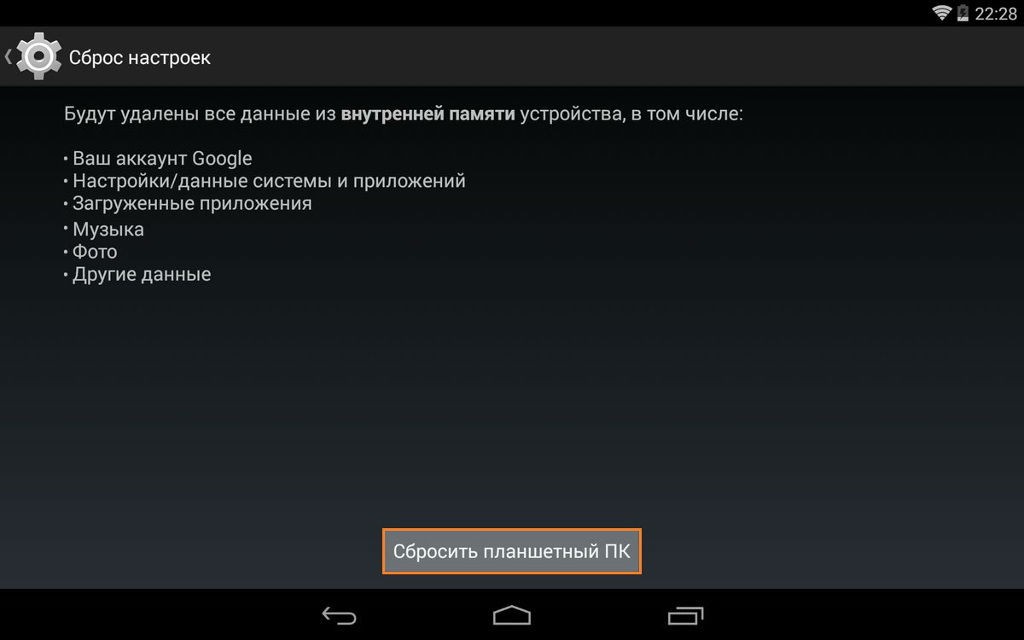 Переходим в раздел «Настройка» — «Резервное копирование и сброс». Там будет подраздел «Общий сброс», где можно выбрать вариант с удалением или сохранением данных в памяти. Если система тормозит из-за переполненной памяти, то лучше делать сброс с удалением файлов. Поэтому ставьте галочку и жмите на «Сбросить настройки».
Переходим в раздел «Настройка» — «Резервное копирование и сброс». Там будет подраздел «Общий сброс», где можно выбрать вариант с удалением или сохранением данных в памяти. Если система тормозит из-за переполненной памяти, то лучше делать сброс с удалением файлов. Поэтому ставьте галочку и жмите на «Сбросить настройки».
Второй способ
Для этого необходимо применять сервисное меню. Оно активируется набором номера *#*#7378423#*#*. После набора этих символов откроется доступ к меню, где необходимо выбрать раздел «Customization Settings» и нажать на кнопку «Reset customization and reboot».
После этого настройки будут сброшены, файлы удалены, а телефон перезагрузится и включится со стоковыми параметрами.
Третий способ
Он для тех, у кого под рукой есть компьютер с установленной программой PC Companion. Эта программа является универсальным средством для разных телефонов, которое позволяет произвести восстановление, обновление, создание резервной копии файлов, Hard Reset Sony Xperia и т.д. Подключаем телефон к компьютеру и в программе PC Companion выбираем разделы «Support Zone — Обновление ПО — Восстановление телефона». После этого читайте текст, который выводится на экран, и жмите «Принять» и «Продолжить». Через какое-то время телефон выключится и перезагрузится, включится уже с новым обновлением и со стоковыми настройками.
Стоит отметить, что телефон может зависнуть, поэтому его необходимо будет перезагрузить кнопкой под заглушкой (она находится возле слота для карты SIM).
Если ничего не получается, то произвести Hard Reset Sony Xperia можно с помощью нажатия и удержания кнопки питания и клавиши прибавки громкости (или уменьшения громкости). Однако было замечено, что такой способ не работает на новых версиях программного обеспечения. В любом случае предложенных способов достаточно для проведения полной перезагрузки и сброса настроек до стоковых с удалением всех файлов в памяти телефона.
Сам по себе процесс перезагрузки и сброса параметров несложен и займет у вас пару минут. Если вы не уверены в необходимости проведения этой процедуры, но есть ощущение, что она поможет решить проблему с тормозами, то на всякий случай сделайте резервную копию данных.
Если вы не уверены в необходимости проведения этой процедуры, но есть ощущение, что она поможет решить проблему с тормозами, то на всякий случай сделайте резервную копию данных.
Полный сброс андроид sony xperia. Полный сброс (hard reset) телефонов Sony. Принудительное выключение устройства
Существует несколько способов сбросить настройки Sony Xperia M2. При мягком сбросе настроек, который также называется перезагрузкой, все персональные данные останутся нетронутыми. Однако, после выполнения жесткого сброса настроек или использования сервисного кода данные на внутренней памяти смартфона будут удалены. Таким образом, убедитесь, что перед тем, как сбросить настройки Sony Xperia M2, вы сделали резервное копирование данных.
Sony Xperia M2: Мягкий сброс настроек (перезагрузка)
- Нажмите кнопку Включения. Выберите опцию «Выключить» на экране смартфона. Также вы можете нажать и удерживать кнопку Включения в течение 5 секунд.
- Извлеките SIM-карту, microSD карту памяти и, если есть возможность, аккумулятор.
- Подождите 15 секунд, после чего вставьте все вышеперечисленное обратно.
- Включите смартфон, и проверьте работоспособность мобильного устройства.
Sony Xperia M2: Жесткий сброс настроек
1 способ сбросить настройки Sony Xperia M2
- Включите смартфон, после чего перейдите в меню Настройки – Резервное копирование и сброс.
- Далее выберите опцию «Общий сброс».
- Внимательно прочитайте предупреждения, после чего нажмите «Сбросить настройки телефона».
- Нажмите кнопку «Удалить все».
- Ваш смартфон очистит внутреннюю память и перезагрузится.
2 способ сбросить настройки Sony Xperia M2
Также вы можете использовать специальный сервисный код, чтобы сбросить настройки Sony Xperia M2. Для этого выполните следующие действия:
3 способ сбросить настройки Sony Xperia M2
Еще один способ выполнить хард ресет Sony Xperia M2.
Таким образом, вы можете сбросить настройки Sony Xperia M2, тем самым решить неисправность операционной системы или удалить графический ключ.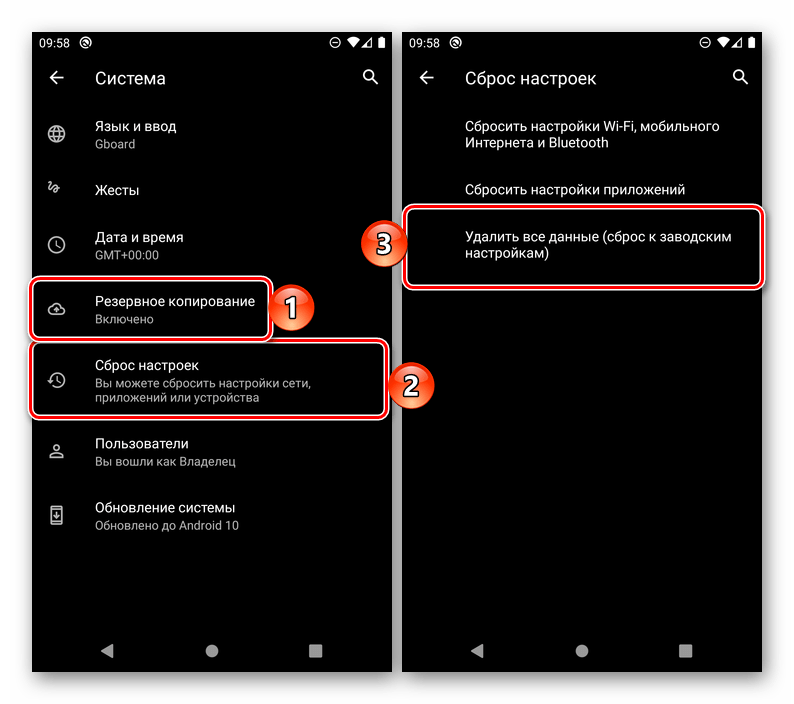
Сброс настроек смартфона кнопками — вынужденная мера, обусловленная накопившимися багами и переполненной памятью смартфона. Данная мера считается крайней и не применяется для оживления подвисшего аппарата.
Для того чтобы привести в чувства зависшее устройство:
В первую очередь хочется отметить, что в смартфонах Sony Xperia (достаточно много моделей) имеется аварийная кнопка перезагрузки, она находится в слоте для SD карты.
Чтобы аварийно перезагрузить устройство:
- Выключите смартфон. Откройте слот для карты памяти.
- В углу находится небольшая кнопка металлического цвета. Возьмите зубочистку или похожий заостренный предмет и зажмите ее на 3-5 секунд.
- Теперь можно включить телефон он будет перезагружен, даже если перед этим не хотел включаться.
Однако, при накопившемся ряде проблем, позабыв пароль, засоренной памяти, подозрении на вирусы и просто чтобы продать или отдать родителям смартфон, потребуется полностью сделать reset смартфона Sony Xperia до состояния из коробки.
Sony Xperia сброс до заводских настроек кнопками
Сделать hard reset Sony Xperia можно множеством способов, но наиболее удобные с помощью кнопок.
Напомним, что перед обнулением нужно перекинуть на карту памяти все ценные данные со смартфона, а также скопировать телефонную книгу на сим-карту, в противном случае все будет безвозвратно стерто.
- Большинство моделей Xperia можно обнулить кнопками, предварительно выключив аппарат.
- Зажимаем кнопку громкости «+» и блокировки одновременно, через несколько секунд на мониторе смартфона высветится логотип.
- Отпускаем кнопку блокировки, удерживаем звуковую клавишу «-«. Через 3-5 секунд зажимаем в дополнение кнопку блокировки — пока на экране не высветится значок Sony, а еще через пару секунд значок Андроид — теперь отпускаем кнопки.
- Нажимаем клавишу камеры — появится список возможных действий в «восстановлении системы».

- С помощью кнопки звука «-» выбираем на экране подпункт: Wipe data/factory reset — делаем подтверждение клавишей включения.
- Появится меню, в нем перемещаясь кнопкой громкости выбираем: Yes — delete all user data — жмем подтверждение пусковой клавишей.
- Далее высветится новое меню, в нем кнопкой звука спускаемся к пункту: Wipe cache partition — далее нажимаем кнопку пуск для подтверждения выбора.
- Следующим пунктом выбора отмечаем: Reboot system now, — и жмем подтверждение действий.
- Смартфон некоторое время будет перезагружаться и затем включится как в нулевом магазинном виде. Reset кнопками Sony Xperia
выполнен.
Есть еще один оригинальный способ на Sony Xperia сделать сброс настроек. Когда смартфон не дает попасть в рекавери меню без пароля, а он — предположим позабылся.
- ⦁ Делаем ввод пароля шесть раз, на экране появится предупреждение, что было совершено 6 неверных введений и при 24 следующих неудачных попытках смартфон будет переведен к заводским настройкам.
- После 30 попыток ввести неверный пароль, телефон начнет перезагружаться, сбросит все настройки и обнулит данные, приведя Sony Xperia в начальное состояние.
Инструкция ниже будет посвящена способам сделать Hard Reset Sony Xperia. Существует несколько вариантов, которые гарантированно сработают. Сам по себе Hard Reset Sony Xperia — это полный сброс настроек системы до заводского состояния, что также предполагает полную очистку файлов в системе, то есть личных данных пользователя: фотографий, музыки и т.д. При этом на карте памяти SD все останется на месте, поэтому ее извлекать не обязательно даже в том случае, если вы хотите сохранить информацию на ней. Часто под этим действием пользователи имеют в виду жесткую перезагрузку, wipe data, factory reset, но все эти понятия предполагают лишь одно действие — перезагрузку системы с полным откатом всех настроек к стоковому состоянию.
Когда уместно делать Hard Reset смартфона Sony Xperia?
Есть ряд определенных случаев, когда без хард ресета не обойтись.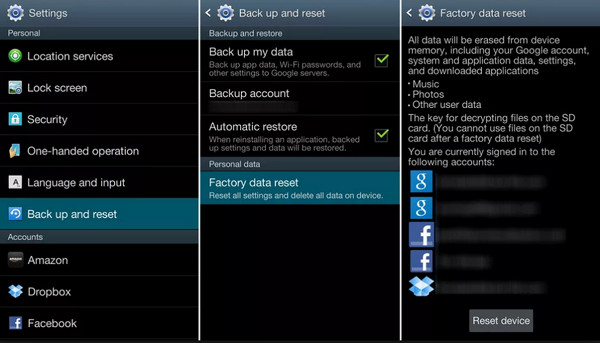 Рекомендуется делать перегрузку с откатом в следующих ситуациях:
Рекомендуется делать перегрузку с откатом в следующих ситуациях:
- Телефон работает со сбоями и есть подозрение на наличие в системе вирусов.
- Если нужно по любой другой причине откатить настройки до состояния стоковых.
- Память телефона полностью заполнена, и он из-за этого тормозит настолько, что возиться с чисткой вручную нет никакого желания.
- Вы планируете продать или подарить свой смартфон, на котором полно личной информации. В этом случае не нужно удалять все вручную, проще сделать Hard Reset Sony Xperia.
- Когда пароль для входа в систему был забыт. Полная перезагрузка позволит создать новый.
Помните, что при Hard Reset смартфона Sony Xperia фото и другие данные будут удалены с памяти, поэтому при возможности сделайте backup системы и файлов. Это позволит сохранить контакты и другие файлы. Ну а теперь несколько способов.
Первый способ
Самый простой и рабочий способ сделать полную перезагрузку — использовать меню смартфона. Переходим в раздел «Настройка» — «Резервное копирование и сброс». Там будет подраздел «Общий сброс», где можно выбрать вариант с удалением или сохранением данных в памяти. Если система тормозит из-за переполненной памяти, то лучше делать сброс с удалением файлов. Поэтому ставьте галочку и жмите на «Сбросить настройки».
Второй способ
Для этого необходимо применять сервисное меню. Оно активируется набором номера *#*#7378423#*#*. После набора этих символов откроется доступ к меню, где необходимо выбрать раздел «Customization Settings» и нажать на кнопку «Reset customization and reboot».
После этого настройки будут сброшены, файлы удалены, а телефон перезагрузится и включится со стоковыми параметрами.
Третий способ
Он для тех, у кого под рукой есть компьютер с установленной программой PC Companion. Эта программа является универсальным средством для разных телефонов, которое позволяет произвести восстановление, обновление, создание резервной копии файлов, Hard Reset Sony Xperia и т. д. Подключаем телефон к компьютеру и в программе PC Companion выбираем разделы «Support Zone — Обновление ПО — Восстановление телефона». После этого читайте текст, который выводится на экран, и жмите «Принять» и «Продолжить». Через какое-то время телефон выключится и перезагрузится, включится уже с новым обновлением и со стоковыми настройками.
д. Подключаем телефон к компьютеру и в программе PC Companion выбираем разделы «Support Zone — Обновление ПО — Восстановление телефона». После этого читайте текст, который выводится на экран, и жмите «Принять» и «Продолжить». Через какое-то время телефон выключится и перезагрузится, включится уже с новым обновлением и со стоковыми настройками.
Стоит отметить, что телефон может зависнуть, поэтому его необходимо будет перезагрузить кнопкой под заглушкой (она находится возле слота для карты SIM).
Если ничего не получается, то произвести Hard Reset Sony Xperia можно с помощью нажатия и удержания кнопки питания и клавиши прибавки громкости (или уменьшения громкости). Однако было замечено, что такой способ не работает на новых версиях программного обеспечения. В любом случае предложенных способов достаточно для проведения полной перезагрузки и сброса настроек до стоковых с удалением всех файлов в памяти телефона.
Сам по себе процесс перезагрузки и сброса параметров несложен и займет у вас пару минут. Если вы не уверены в необходимости проведения этой процедуры, но есть ощущение, что она поможет решить проблему с тормозами, то на всякий случай сделайте резервную копию данных.
Видео-урок: «Один из методов сброса настроек на примере Sony Xperia MT27i»
Два действенных метода сброса конфигураций на Sony Xperia
Sony Xperia — это хорошая линия смартфонов, все марки которой работают превосходно. Правда, как всякая сложная техника, они требуют аккуратного обращения и определенной доли заботы со стороны владельца. В обязанности внимательного хозяина входит — прошивка телефона время от времени, установка новых программ, избежание вредоносных сайтов и тому подобное. Правда, может случиться так, что в один прекрасный момент смартфон стал работать хуже. Например, игнорирует касание экрана, или же некоторые программы стали вдруг зависать. Если вы заметили, что операционная система дает сбои, не стоит сразу же винить производителя и бежать в сервисный центр с претензиями. Возможно, вы сами довели устройство до такого состояния, и вам придется осуществить возврат настроек аппарата к заводским.
Возможно, вы сами довели устройство до такого состояния, и вам придется осуществить возврат настроек аппарата к заводским.
Внимание!!! Если вам затруднительно самостоятельно восстановить ваше устройство, обратитесь к профессионалам в сервисный центр, где произведут быстрый и качественный ремонт смартфона Sony Xperia в минимальные сроки и с гарантией.
Первый метод — когда телефон включается.
Если смартфон все еще, пусть и неохотно, реагирует на ваши касания и более или менее работает, сброс настроек можно осуществить с помощью следующих действий:
- Если ваш телефон отключен, необходимо включить его.
- После загрузки нужно зайти в меню «Настройки», а затем выбрать «Восстановление» в открывшемся списке.
- Если у вас установлена английская версия, то порядок действий осуществляется по схеме «Settings → Back up».
- Теперь нажмите «Сброс настроек» или «Factory Data Reset». Программа тут же отправит запрос о подтверждении этого действия.
- Если вы уверены во всем и не забыли сделать резервную копию данных, тогда соглашайтесь и подождите некоторое время, пока проводится удаление и возврат к настройкам по умолчанию.
ВНИМАНИЕ!!! Учтите, что при этом все ваши контакты, приложения и программы не сохранятся. Если на вашем смартфоне есть важные файлы — обязательно сделайте резервную копию всех данных!
Второй метод — когда телефон не включается.
Бывают случаи, когда смартфон доведен до нерабочего состояния и больше не хочет включаться. Естественно, что добраться к меню настроек не получится, но разработчики рассмотрели подобный вариант. Исправить ситуацию можно с помощью внешних кнопок телефона:
- Перед совершением кардинальных действий, попытайтесь снова включить смартфон.
- Если ничего не получилось, зажмите кнопку «Включение» и «Увеличить громкость» одновременно на несколько секунд.
- Потерпите до того момента, пока телефон не начнет вибрировать.
 Сначала один раз, а после трижды подряд. Таким образом, вам станет понятно, что процесс восстановления начался. Это не займет много времени — секунд пятнадцать.
Сначала один раз, а после трижды подряд. Таким образом, вам станет понятно, что процесс восстановления начался. Это не займет много времени — секунд пятнадцать. - Не забудьте отпустить зажатые кнопки. Теперь подарите системе минутки покоя, для проведения окончательной очистки устройства и возврата к начальным установкам.
- После этого можно включить смартфон и проверить успешность проведенной операции.
Если исход операции оказался неудачным, или в том случае, когда ваши действия не смогли помочь устройству, обратитесь в сервисный центр Sony.
Как сделать полную перезагрузку Sony Xperia Z1.
Как мы знаем, любое цифровое устройство рано или поздно может повредиться, точнее перестанет корректно работать его система. То же касается и смартфона Sony Xperia Z1.
Для исправления большинства ошибок подойдёт операция Hard Reset. На этой модели ещё проще стало сделать эту операцию, так как производители предусмотрели специальную кнопку для полного сброса.
«Волшебная кнопка»
Но стоит помнить, что подобный сброс влечёт полное удаление данных их памяти.
Далеко не все модели Sony Xperia имеют подобную кнопку. Её можно найти на моделях Xperia Z Ultra, Xperia ZL и Xperia SP и конечно же Sony Xperia Z1. Благодаря этому не нужно делать никаких сложных манипуляций с системным меню. Достаточно просто нажать эту кнопку.
Маленькая красная клавиша находится около ячейки для сим-карты. Просто нажмите её на несколько секунд. Пальцем это не получится сделать, но можно использовать что-то наподобие карандаша. Дождитесь вибрации и опустите кнопку. После этого начнётся перезагрузка.
Также помните, что не следует тыкать туда острыми предметами и излишне сильно давить на кнопку. Это может повредить работоспособности кнопки в будущем.
Хард ресет с помощью компьютера
Как сделать сброс до заводских настроек (hard reset) для Sony Xperia L2
Рейтинг телефона:
(4.25 — 4 голосов)
Есть много причин, по которым вам может потребоваться выполнить полный сброс до заводских настроек смартфона (Hard Reset) Sony Xperia L2.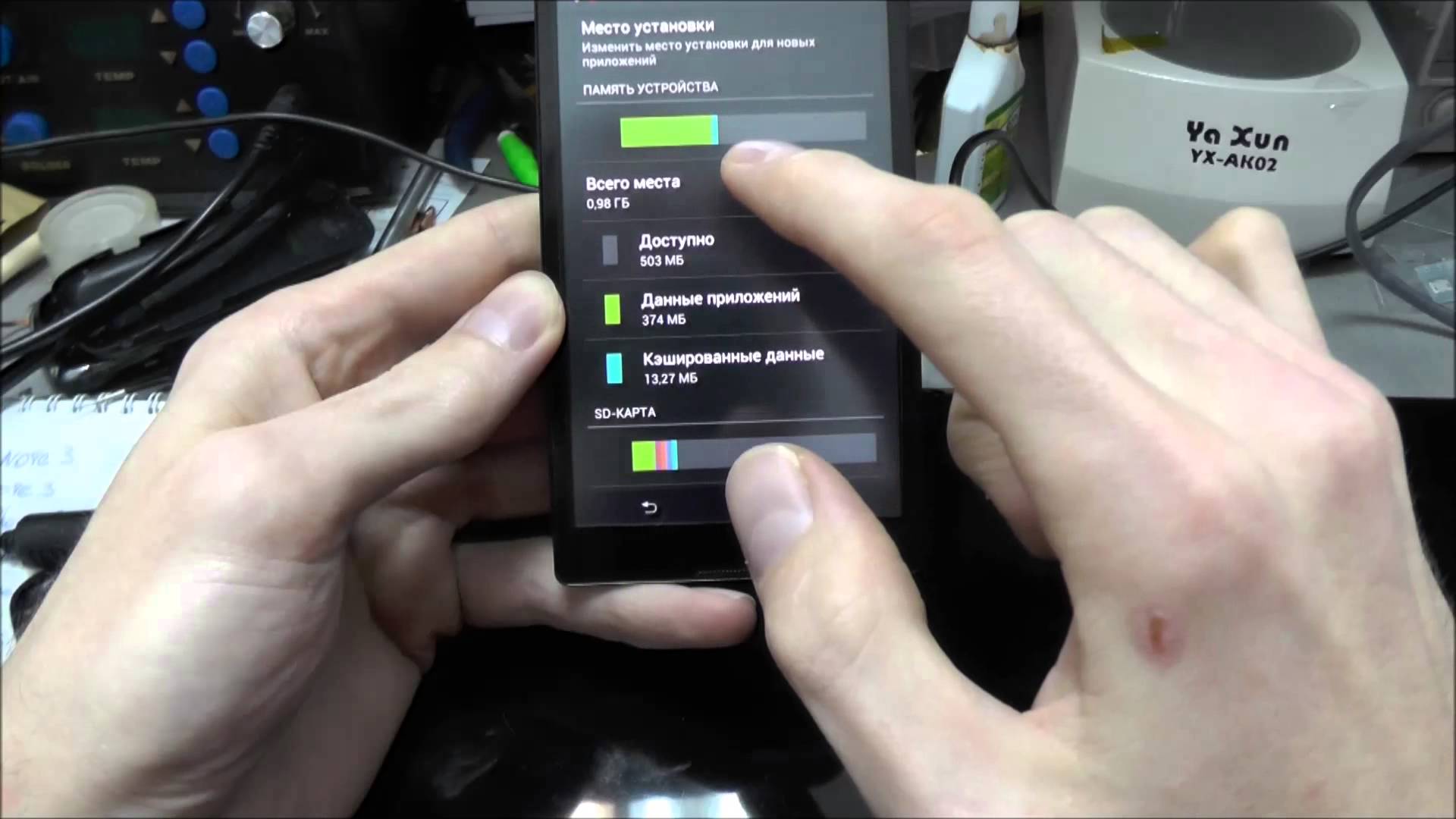 Обычно эту процедуру выполняют для восстановления работоспособности системы, которая была нарушена вирусами, удалением системных файлов, «корявым» обновлением прошивки и многими другими вещами. Хард Ресет выполнить очень легко на любом смартфоне, но вы должны знать о последствиях этого действия и уметь сделать резервную копию системы и файлов. Обо всем этом мы подробно расскажем ниже.
Обычно эту процедуру выполняют для восстановления работоспособности системы, которая была нарушена вирусами, удалением системных файлов, «корявым» обновлением прошивки и многими другими вещами. Хард Ресет выполнить очень легко на любом смартфоне, но вы должны знать о последствиях этого действия и уметь сделать резервную копию системы и файлов. Обо всем этом мы подробно расскажем ниже.
Как создать бэкап?
Внимание! Сброс сотрет все данные на телефоне Sony Xperia L2. Если вы не сохранили резервную копию контактов, изображений, видео, документов и всего остального, то должны сделать это, в противном случае лишитесь всей личной информации, которая была на устройстве.
Чтобы не потерять свои данные, выполните следующие рекомендации.
- Скиньте на компьютер через USB-кабель фотографии, документы и видео. Также для бэкапа снимков можно использовать Google Фото, а для документов и папок подойдет облачный сервис Google Диск, но на него можно «залить» количество файлов. Для расширения хранилища придется платить.
- Чтобы не потерять контакты и приложения, активируйте синхронизацию с облаком в настройках. Перейдите по пути «Система» — «Дополнительно» — «Резервное копирование». Включите функцию резервного сохранения на аккаунт Google.
Как только закончите это, можете выполнять Hard Reset Sony Xperia L2.
Как сделать полный сброс данных на телефоне Sony Xperia L2 из меню настроек?
Внимание! Из-за FRP (Factory Reset Protection, то есть защита от сброса) Android будет просить ввести логин и пароль аккаунта, который был закреплен до процедуры Hard Reset. Поэтому, если вы планируете продать смартфон, надо выйти из учетной записи Google («Настройки» — «Аккаунты» — «Google» — «Удалить аккаунт») до сброса, чтобы человек, который получит ваш телефон, смог активировать на нем свой профиль.
Учитывая широкий спектр Android-телефонов и сложности описать процесс сброса настроек для конкретной модели, мы будем показывать руководство на примере трех принципиально разных устройств и прошивок:
- Mi A1 на чистом Android, который также используется в Nokia, Motorola, OnePlus (имеет слегка переработанную систему) и во всех девайсах, выпущенных про программе Android One;
- Galaxy S7, который функционирует под управлением Samsung Experience.
 Напомним, что корейская корпорация — крупнейший производитель смартфонов в мире, поэтому есть смысл показать и эту оболочку;
Напомним, что корейская корпорация — крупнейший производитель смартфонов в мире, поэтому есть смысл показать и эту оболочку; - Redmi Note 5 на MIUI. Продукты этой компании пользуются огромным спросом в СНГ, поэтому мы не могли обойти его стороной.
Проще всего произвести Хард Ресет через специальное меню в параметрах системы. Еще раз отметим, что расположение и название пунктов может немного отличаться в зависимости от используемого телефона. Главное – найти основную категорию по восстановлению и сбросу.
Xiaomi Mi A1 (чистый Android 8.1 Oreo)
- Кликните по значку «Настройки» в меню приложений или запустите их с помощью иконку в шторке уведомлений.
- Пролистайте вниз и перейдите в раздел «Система».
- Нажмите «Сброс».
- Выберите «Удалить все данные» («Сбросить к заводским настройкам»).
- Подтвердите свое намерение, нажав клавишу внизу.
- Введите PIN-код устройства и клацните «Продолжить».
- Выберите «Стереть все».
Устройство перезагрузится, и вам снова нужно будет пройти первоначальную настройку, как если бы это был новый телефон.
Samsung Galaxy S7 (оболочка Samsung Experience)
- Перейдите в настройки удобным для вас способом.
- Внизу кликните на вкладку «Общие настройки».
- Выберите «Сброс» («Архивация и сброс»).
- Тапните по «Сброс данных».
- Нажмите на синюю кнопку сброса.
- Введите PIN-код устройства и нажмите «Далее».
- Клацните «Удалить все» («Сброс устройства»).
Ваш телефон перезапустится. Останется настроить его, как после покупки.
Redmi Note 5 (прошивка MIUI)
- Откройте «Настройки».
- Перейдите в окно «Дополнительные параметры».
- Клацните «Резервное копирование и сброс».
- Выберите «Сброс настроек».
- Чтобы удалить абсолютно все приложения и файлы, отметьте пункт «Очистить внутреннюю память».
- Осталось кликнуть на «Сбросить настройки» и ввести пароль, если потребуется.

Внимание! Как видите, главное – найти раздел «Сброс». Чтобы гарантированно не «плутать» по всем параметрам в поисках нужного меню, проще на главной странице в окно поиска ввести запрос «Сброс». Выберите из предложенного перечня искомое меню и сразу в него попадете. А дальше все, как в инструкциях.
Как выполнить Хард Ресет Sony Xperia L2 через Recovery?
Это актуальный метод, если на телефоне присутствует неисправность, которая препятствует его загрузке. Именно для таких случаев нужен режим восстановления, через который нужно будет производить Хард Ресет.
- Если ваш телефон включен, выключите его.
- Удерживайте кнопки питания и уменьшения громкости (если ничего не происходит, читайте нашу отдельную статью о том, как войти в Рекавери).
- Вместо нормальной загрузки вы увидите меню, где навигация выполняется при помощи клавиш регулировки громкости (передвижение курсора) и питания (выбор).
- Опускайтесь до категории «Wipe data/factory reset» и кликните по ней клавишей питания.
- Выделите «Yes», чтобы подтвердить сброс.
По завершении сброса аппарат уйдет в перезагрузку и выдаст стандартное окно приветствия и настройки. Опять же, названия меню могут немного отличаться в зависимости от модели.
Видео как сделать hard reset для смартфона Sony Xperia L2
Поделитесь страницей с друзьями:
Если все вышеперечисленные советы не помогли, то читайте также:
Как сделать сброс до заводских настроек (Hard Reset) на Андроид
Как прошить Sony Xperia L2
Как получить root-права для Sony Xperia L2
Как разблокировать Sony Xperia L2
Как перезагрузить Sony Xperia L2
Что делать, если Sony Xperia L2 не включается
Что делать, если Sony Xperia L2 не заряжается
Что делать, если компьютер не видит Sony Xperia L2 через USB
Как сделать скриншот на Sony Xperia L2
Как сделать сброс FRP на Sony Xperia L2
Как обновить Sony Xperia L2
Как записать разговор на Sony Xperia L2
Как подключить Sony Xperia L2 к телевизору
Как почистить кэш на Sony Xperia L2
Как сделать резервную копию Sony Xperia L2
Как отключить рекламу на Sony Xperia L2
Как очистить память на Sony Xperia L2
Как увеличить шрифт на Sony Xperia L2
Как раздать интернет с телефона Sony Xperia L2
Hard reset для других моделей телефонов
Как сбросить настройки на Sony Xperia V — сброс настроек (hard reset)
Приветствуем, на droidium. ru! Хотите узнать, как сделать hard reset на Sony Xperia V? Иногда планшеты и телефоны работающие под операционной системой Android дают сбои. Если Вы владелец андроид-гаджета и решили произвести сброс настроек Sony Xperia V чтобы вернуть свой смартфон к заводским настройкам, то Вы попали по нужному адресу. Часто бывает нужно сбросить настройки по причине ошибки приложения или если операционную систему заразил вирус (например, сброс настроек может помочь если в Андроид проник вирус-баннер, который блокирует экран). Возможно с вашим гаджетом произошла подобная ситуация или Вы просто хотите удалить всю информацию с внутренней памяти вашего телефона.
ru! Хотите узнать, как сделать hard reset на Sony Xperia V? Иногда планшеты и телефоны работающие под операционной системой Android дают сбои. Если Вы владелец андроид-гаджета и решили произвести сброс настроек Sony Xperia V чтобы вернуть свой смартфон к заводским настройкам, то Вы попали по нужному адресу. Часто бывает нужно сбросить настройки по причине ошибки приложения или если операционную систему заразил вирус (например, сброс настроек может помочь если в Андроид проник вирус-баннер, который блокирует экран). Возможно с вашим гаджетом произошла подобная ситуация или Вы просто хотите удалить всю информацию с внутренней памяти вашего телефона.
Вызвать сбой системы могут разные факторы. Это может быть общая захламлённость системы по причине частой переустановки приложений и установки большого числа программ и игр на внутреннюю память и карту памяти. Либо, что в общем-то бывает довольно редко без стороннего вмешательства, это может быть внутренняя ошибка ОС. Помимо проблем с операционной системой, Sony Xperia V может вообще не включаться. Если устройство тормозит, зависает или нестабильно работает, то ему также может помочь жесткая перезагрузка. Но что именно перезагружается и сброс чего происходит на телефоне? Здесь стоит пояснить, что есть два типа сброса настроек на планшетах и смартфонах под Андроид. Сбросить настройки Sony Xperia V можно программным и аппаратным способами. И у этих методов есть отличия.
На некоторых прошивках при программном сбросе можно выбрать нужные опции удаления. При этом вся информация удаляется из карты памяти и внутренней памяти операционной системы. При аппаратном сбросе настроек через специальное меню Android System Recovery, таких опций нет, поэтому могут сохраниться СМС сообщения, телефонные контакты, приложения и игры. Тем не менее, прежде чем сделать программный или аппаратный сброс Андроид к заводским настройкам, всё же советуем по возможности сделать бэкап важных для Вас данных и сохранить их. В результате сброса скорее всего пропадут следующие данные: установленные приложения и игры, учётка Google и все данные связанные с другими учётными записями, ваши персональные данные (контакты, СМС сообщения, пометки в календаре), данные о настройке системы и приложений.
Если Вы хотите сбросить настройки на телефоне Sony Xperia V чтобы вернуть старую прошивку устройства, то вынуждены Вас разочаровать. Ни аппаратный, ни программный сбросы вернуть старую прошивку не помогут. Её можно восстановить только путём ручной перепрошивки гаджета. Далее мы рассмотрим оба способа, как выполнить сброс настроек на смартфоне Sony Xperia V и начнём с более простого метода — программной перезагрузки системы.
Как сбросить настройки Sony Xperia V из Андроида
Если ваш телефон загружается, то проще сделать программную перезагрузку к заводским настройкам, чем делать аппаратный сброс системы. Чтобы осуществить программный сброс настроек нужно войти в меню вашего смартфона.
После того, как Вы попадёте в меню устройства найдите ярлык настроек и нажмите на него.
В настройках нужно найти пункт меню ‘Учетные записи’ или опцию ‘Личные данные’ (зависит от прошивки гаджета). И после этого выбрать пункт меню ‘Восстановление и сброс’ или другое название которого может быть ‘Резервное копирование и сброс’.
Следующим нужно найти пункт меню ‘Сброс настроек’ (он может ещё называться ‘Сброс данных’). Как видно из пояснения на картинке ниже, произойдёт сброс всех параметров и удаление всех данных на устройстве.
Зайдя в пункт меню сброса данных можно будет осуществить сброс Sony Xperia V до заводских настроек Андроида.
После нажатия на кнопку сброса устройства, Андроид спросит подтверждения ‘Удалить все личные данные и загруженные приложения? Восстановить их будет невозможно’ чтобы уже окончательно сбросить настройки операционной системы.
Нажатием на ‘Удалить всё’ (или на ‘Стереть всё’) Вы начнёте процедуру сброса настроек телефона Sony Xperia V. На этом описание программной перезагрузки системы закончим и перейдём к аппаратному сбросу hard reset.
Как сделать аппаратный сброс настроек Hard Reset
Если ваш телефон не включается и не запускается, то возможно причина в программном сбое ОС Андроид, а не в аппаратной неисправности устройства. Именно для этого разработчики реализовали аппаратный сброс настроек, который можно запустить нажатием кнопок на Sony Xperia V. Чтобы сбросить настройки не заходя в систему необходимо выключить устройство. Вот несколько способов сброса, попробуйте сделать:
Именно для этого разработчики реализовали аппаратный сброс настроек, который можно запустить нажатием кнопок на Sony Xperia V. Чтобы сбросить настройки не заходя в систему необходимо выключить устройство. Вот несколько способов сброса, попробуйте сделать:
1) Для входа сброса настроек зажимаем и удерживаем кнопку увеличения громкости (или клавишу уменьшения громкости) и кнопку включения. Либо делаем всё то же самое, но после нажатия кнопки включения продолжаем удерживать клавишу громкости. 2) Второй вариант схож с первым, нужно нажать и удерживать уменьшение и увеличение громкости, а после этого просто нажать на клавишу включения устройства. 3) Третий вариант запуска меню восстановления — зажимаем одновременно три клавиши: кнопку главного экрана, увеличение громкости, и клавишу питания. 4) Последний вариант. Нажать кнопку включения и держать 1-2 секунды, после этого зажать кнопки повышения и понижения громкости и клавишу питания, и держать пока не появится recovery меню.
На гаджетах от компании Sony (Сони) сброс Андроид к заводским настройкам производится следующим образом. Необходимо выполнить подключение устройства к зарядке и убедиться, что индикатор загорелся. Далее нужно перезапустить гаджет при помощи скрепки, нажав скрепкой в отверстие, которое расположено на корпусе и называется ‘Reset’. При этом дисплей должен погаснуть. Зажимаем клавишу включения на три секунды, после чего нужно успеть нажать несколько раз на кнопку увеличения громкости до момента загрузки Андроида. Далее в меню Recovery выбираем ‘hard reset’ и стираем настройки. После окончания процедуры сброса перезагружаем устройство. Альтернативный вариант загрузки меню восстановления: зажимаем клавиши включения и повышения громкости. Когда экран устройства загорится отпустите кнопку питания, и зажмите держите кнопки увеличения и уменьшения громкости. После чего должно появиться меню рекавери.
После этого устройство либо просто перезагрузится и сбросит настройки автоматически, либо появится меню восстановления. Как только Вы попадёте в меню восстановления необходимо выбрать при помощи клавиш понижения и повышения громкости пункт Wipe data/Factory reset, нажать на него и согласиться с удалением настроек на телефоне. Надеемся у Вас получилось зайти в меню восстановления и сбросить настройки на Android. Если у Вас появился вопрос, или не получается выполнить сброс до заводских настроек на Sony Xperia V самостоятельно, задайте вопрос в комментариях.
Как только Вы попадёте в меню восстановления необходимо выбрать при помощи клавиш понижения и повышения громкости пункт Wipe data/Factory reset, нажать на него и согласиться с удалением настроек на телефоне. Надеемся у Вас получилось зайти в меню восстановления и сбросить настройки на Android. Если у Вас появился вопрос, или не получается выполнить сброс до заводских настроек на Sony Xperia V самостоятельно, задайте вопрос в комментариях.
Завис телефон sony xperia m4. Перезапуск, сброс и восстановление. Sony Xperia сброс до заводских настроек кнопками
Хотите навсегда стереть данные с вашего Android-устройства? Вы должны прибегнуть к аппаратному сбросу, или операции возврата к заводским настройкам. Осуществим это с помощью метода Hard Reset для модели Xperia Z3. Если у вас упомянутый смартфон, и вы желаете/должны очистить свою систему — без опаски следуйте инструкциям снизу.
– телефон последнего поколения с высокими техническими характеристиками и особенностями. Так как он работает на платформе Android, неофициальные и специальные операции доступны каждому заинтересованному обывателю. Но, учитывайте, бездумно применяя различные пользовательские операции, Вы рискуете повредить «ядро» Android-прошивки и, в худшем случае, полностью раскрошить Xperia Z3. В этой крайности на помощь приходит Hard Reset операция, которая может обнаружить все программное обеспечение, вызвавшее возможные проблемы, возникшие по причине несанкционированного доступа или неофициальных процессов. Также поводом для применения Hard Reset Sony Xperia Z3 является удаление информации, поврежденной в процессе неправильной деинсталляции. Особенно рекомендуется данная процедура, если Вы намереваетесь приобрести телефон, бывший в употреблении.
Неполадки с софтом возникают, обычно, посредством выполнения следующих операций: вскрытие загрузчика, смена внутренней оболочки, восстановление системы, установка прошивки пользовательской разработки, применение собственного ядра, удаление bloatrware, оптимизация процессора и так далее.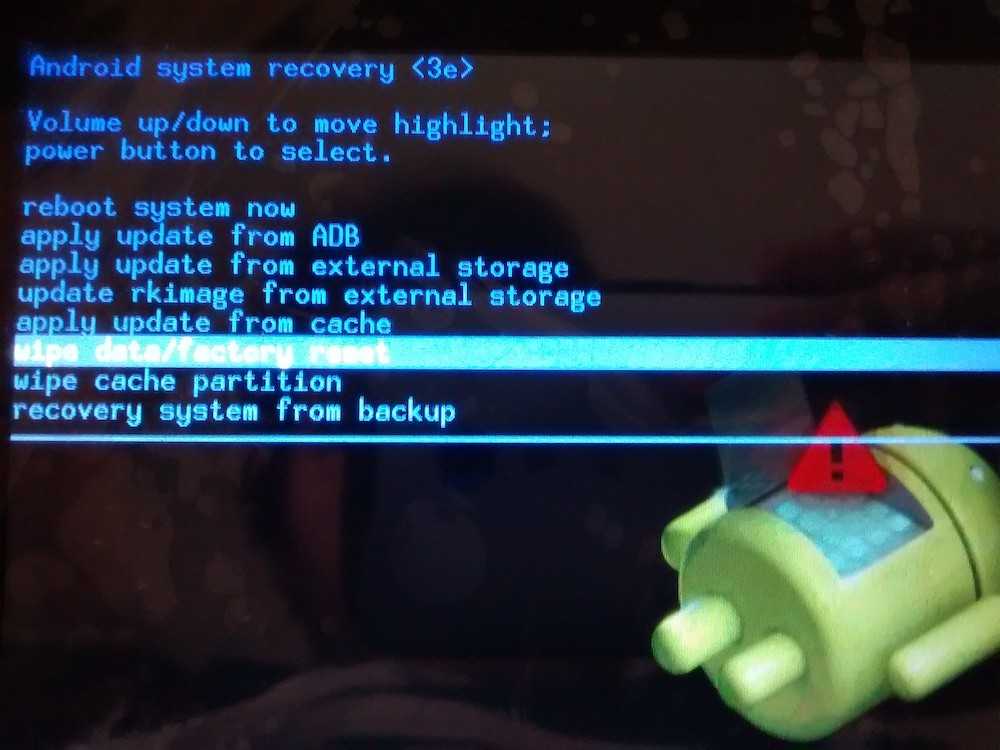 После возникновения проблем возникают различные оповещения об ошибке, «подвисание» устройства, самовольное выполнение задач, перезагрузка. Лучшим вариантом будет применение Hard Reset Sony Xperia Z3. Инструкция, представленная ниже, является официальной – это значит, что выполненная манипуляция не лишит Вас официальной гарантии Sony.
После возникновения проблем возникают различные оповещения об ошибке, «подвисание» устройства, самовольное выполнение задач, перезагрузка. Лучшим вариантом будет применение Hard Reset Sony Xperia Z3. Инструкция, представленная ниже, является официальной – это значит, что выполненная манипуляция не лишит Вас официальной гарантии Sony.
Если проводите эту операцию впервые, необходимо провести резервное копирование данных, информации и счетов, которыми планируете пользоваться в дальнейшем. В противном случае, Вы потеряете все, что было сохранено во внутренней памяти Sony Xperia Z3. Абсолютно все! Воспользуйтесь различными облачными сервисами для хранения файлов и защитите информацию от удаления.
Перед тем как начать, проверьте состояние батареи телефона. Если он ниже 50%, подключите зарядное устройство. Сделайте это, иначе телефон выключится в середине операции сброса, вследствие чего может произойти непоправимый сбой. Внимательно следуйте инструкциям, чтобы избежать новых проблем с программным обеспечением.
Как осуществить Hard Reset на Sony Xperia Z3?
Метод 1 — программный hard reset Sony Xperia Z3
1. Войдите в меню => Настройки;
2. Перейдите к графе «Резервное копирование и восстановление»;
3. Теперь пункт «Сброс данных»;
4. Выберите, «Очистить телефон» => «Очистить все»;
5. Согласитесь с предупреждением и ожидайте, пока операция восстановления заводских настроек завершится.
Метод 2 — принудительная перезагрузка Sony Xperia Z3 кнопкой Reset
Если Xperia Z3 завис, не включается, не можете его выключить — откройте заглушку слота для карты памяти и рядом с гнездом вы увидите кнопку принудительной перезагрузки Xperia Z3. Нажмите на неё тонким предметом. Телефон будет принудительно перезагружен, данные и ваши настройки останутся нетронутыми.
Метод 3 — полный сброс настроек Xperia Z3 и переустановка android
Данные пользователя и настройки будут удалены. Способ подойдет, если вы забыли графический ключ Xperia Z3 или пароль и не можете зайти в меню телефона.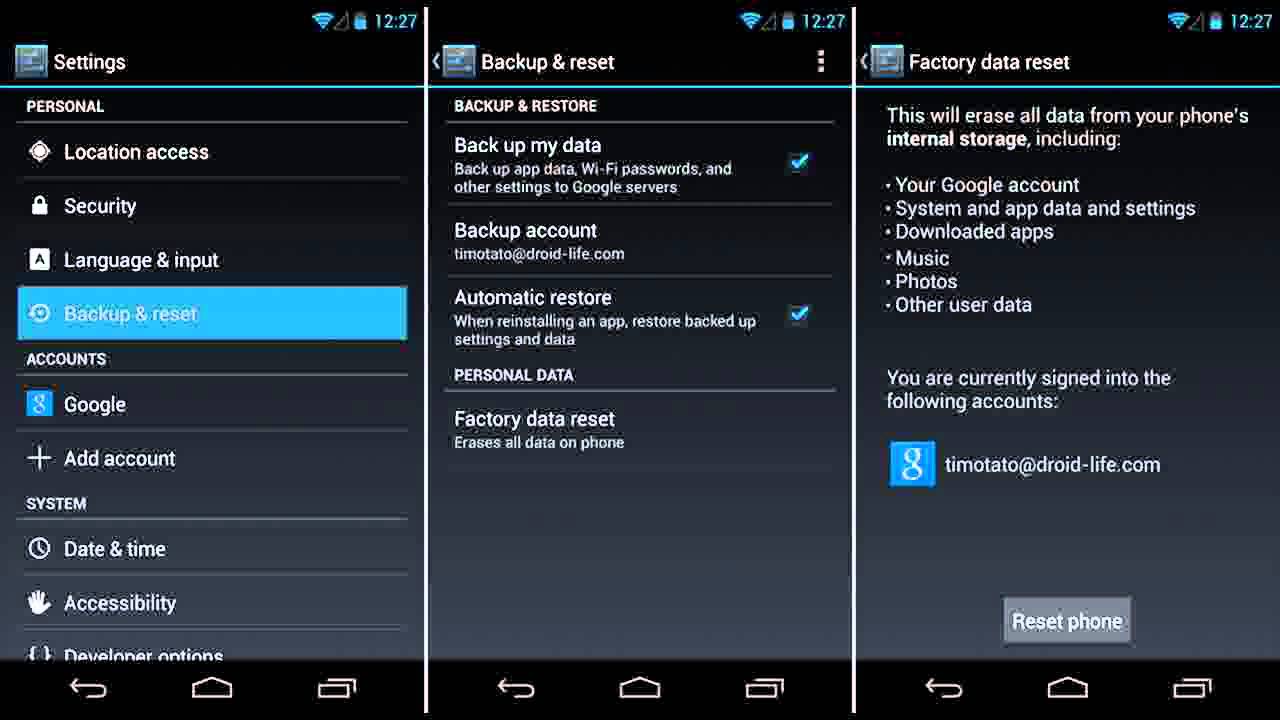 Или android на Xperia Z3 не может загрузиться.
Или android на Xperia Z3 не может загрузиться.
Вам понадобиться компьютер или ноутбук с Windows.
Скачайте на сайте производителя программу
Сброс настроек смартфона кнопками — вынужденная мера, обусловленная накопившимися багами и переполненной памятью смартфона. Данная мера считается крайней и не применяется для оживления подвисшего аппарата.
Для того чтобы привести в чувства зависшее устройство:
В первую очередь хочется отметить, что в смартфонах Sony Xperia (достаточно много моделей) имеется аварийная кнопка перезагрузки, она находится в слоте для SD карты.
Чтобы аварийно перезагрузить устройство:
- Выключите смартфон. Откройте слот для карты памяти.
- В углу находится небольшая кнопка металлического цвета. Возьмите зубочистку или похожий заостренный предмет и зажмите ее на 3-5 секунд.
- Теперь можно включить телефон он будет перезагружен, даже если перед этим не хотел включаться.
Однако, при накопившемся ряде проблем, позабыв пароль, засоренной памяти, подозрении на вирусы и просто чтобы продать или отдать родителям смартфон, потребуется полностью сделать reset смартфона Sony Xperia до состояния из коробки.
Sony Xperia сброс до заводских настроек кнопками
Сделать hard reset Sony Xperia можно множеством способов, но наиболее удобные с помощью кнопок.
Напомним, что перед обнулением нужно перекинуть на карту памяти все ценные данные со смартфона, а также скопировать телефонную книгу на сим-карту, в противном случае все будет безвозвратно стерто.
- Большинство моделей Xperia можно обнулить кнопками, предварительно выключив аппарат.
- Зажимаем кнопку громкости «+» и блокировки одновременно, через несколько секунд на мониторе смартфона высветится логотип.
- Отпускаем кнопку блокировки, удерживаем звуковую клавишу «-«. Через 3-5 секунд зажимаем в дополнение кнопку блокировки — пока на экране не высветится значок Sony, а еще через пару секунд значок Андроид — теперь отпускаем кнопки.

- Нажимаем клавишу камеры — появится список возможных действий в «восстановлении системы».
- С помощью кнопки звука «-» выбираем на экране подпункт: Wipe data/factory reset — делаем подтверждение клавишей включения.
- Появится меню, в нем перемещаясь кнопкой громкости выбираем: Yes — delete all user data — жмем подтверждение пусковой клавишей.
- Далее высветится новое меню, в нем кнопкой звука спускаемся к пункту: Wipe cache partition — далее нажимаем кнопку пуск для подтверждения выбора.
- Следующим пунктом выбора отмечаем: Reboot system now, — и жмем подтверждение действий.
- Смартфон некоторое время будет перезагружаться и затем включится как в нулевом магазинном виде. Reset кнопками Sony Xperia
выполнен.
Есть еще один оригинальный способ на Sony Xperia сделать сброс настроек. Когда смартфон не дает попасть в рекавери меню без пароля, а он — предположим позабылся.
- ⦁ Делаем ввод пароля шесть раз, на экране появится предупреждение, что было совершено 6 неверных введений и при 24 следующих неудачных попытках смартфон будет переведен к заводским настройкам.
- После 30 попыток ввести неверный пароль, телефон начнет перезагружаться, сбросит все настройки и обнулит данные, приведя Sony Xperia в начальное состояние.
Sony Xperia E5 является одним из последних качественных смартфонов от японского производителя, который предлагает хорошую производительность за достаточно низкую цену.
Мобильное устройство работает на операционной системе Android, поэтому многие люди задают вопрос — как сделать сброс настроек Sony Xperia E5 F3311.
Сброс настроек также называется хард ресет, сброс к заводским настройкам, заводской сброс и т.д. В этой инструкции мы будем использовать разные названия, но вы должны понимать, что это одно и то же.
Итак, опытные пользователи Android должны знать как сделать Sony Xperia E5 F3311 сброс настроек. Почему? Любой Android смартфон, в том числе Sony Xperia E5, может поломаться. Например, устройство может не включаться, зависнуть, перестать открывать приложения, заразиться вирусом и т.д. Также вы можете забыть графический ключ от смартфона, тем самым полностью заблокировать устройство.
Sony Xperia E5 F3311 хард ресет является спасательным кругом для владельцев этого устройства. Функция сброс настроек позволяет исправить большинство программных ошибок, с которыми вы можете столкнуться.
Перед тем, как делать Sony Xperia E5 F3311 сброс настроек, вам следует сохранить важные файлы с внутренней памяти смартфона на внешний источник, например, SD карту памяти или облако. Хард ресет удаляет абсолютно все файлы на смартфоне, в том числе фотографии, контакты, сообщения.
Мы знаем про 2 способа как сделать Sony Xperia E5 F3311 сброс настроек. Читайте дальше, чтобы узнать больше подробностей.
1 способ: Sony Xperia E5 F3311 сброс настроек
Мы подготовили подробную инструкцию. К сожалению, у нас смартфон на английском языке, но дополнительные скриншоты не позволят вам ошибиться. Если что-то не понятно, напишите в комментариях ниже.
2 способ: Sony Xperia E5 F3311 хард ресет
Второй способ пригодится людям, которые забыли графический ключ от Sony Xperia E5. Поскольку в меню Настройки вы не можете перейти, мы будем использовать режим восстановления. Давайте сначала посмотрим, как перейти в режим восстановления.
Как перейти в режим восстановления на Sony Xperia E5?
Существует несколько способов перейти в режим recovery на Sony Xperia E5. Вы можете использовать кнопки на боковой грани смартфона или специальное приложение.
Давайте начнем со второго. Если вы забыли графический ключ или пароль, тогда этот способ не подойдет вам. Вы должны перейти в Google Play Store и установить приложение Quick Boot (Reboot). Также вам нужно иметь Root права. После установки приложения, запустите его, и нажмите на кнопку «Recovery».
Первый способ более простой, потому что от вас требуется всего лишь нажать несколько физических кнопок на смартфоне.
Итак, вы перешли в режим восстановления. Самое сложное позади. Вам остается выбрать несколько пунктов меню, и все. Обратите внимание, сенсорный экран не работает, поэтому используйте Громкость Вверх/Вниз, чтобы перемещаться и Питания, чтобы выбрать.
На этом все! Два простых способа вернуть заводские настройки. Надеемся, что наша подробная инструкция как сделать Sony Xperia E5 F3311 сброс настроек помогла вам.
Нормальная работа любого смартфона зависит в первую очередь от аппаратного обеспечения и прошивки. Два этих элемента должны быть идеально синхронизированы друг с другом, чтобы ваш гаджет без проблем выполнял все предусмотренные разработчиками функции.
В данной статье я рассмотрю основные проблемы, с которыми могут столкнуться владельцы смартфонов Sony Xperia, и возможные варианты их решения. Заранее подчеркну, что при возникновении неисправностей лучше всего немедленно обратиться в сервисный центр за помощью к специалистам в этом деле.
Тем не менее, для тех подписчиков, которые предпочитают устранять неполадки самостоятельно, эта статья должна оказаться полезной. Итак, если ваш смартфон Sony не включается, ниже вы найдёте несколько способов исправить данную проблему.
Несмотря на то, что на некоторых устройствах Sony Xperia установлен несъёмный аккумулятор, Sony предусмотрела несколько комбинаций клавиш, позволяющих сымитировать процесс извлечения батареи, о которых я и расскажу.
Чаще всего смартфон не запускается из-за проблем с прошивкой, которые решаются предложенными далее методами. Итак, если вы столкнулись с подобными неполадками, советую сделать следующее…
Зависший смартфон Sony Xperia можно принудительно перезагрузить или выключить, и я рекомендую опробовать оба метода. Для этого необходимо:
- Нажмите и удерживайте одновременно кнопку включения смартфона и кнопку увеличения громкости на протяжении 10 секунд.
- Ваше устройство должно завибрировать. Ваши дальнейшие действия зависят от того, хотите ли вы перезагрузить телефон или выключить его.
- Если вам нужно перезапустить гаджет: Отпустите обе кнопки. Устройство должно перезагрузиться.
- Если вы хотите выключить смартфон: Продолжайте удерживать обе кнопки. Через несколько секунд телефон провибрирует три раза и отключится.
Если устройство никак не реагирует на ваши действия, попробуйте следующее:
- Нажмите и удерживайте кнопку увеличения громкости.
- Затем нажмите и удерживайте кнопку включения смартфона, не отпуская при этом кнопку увеличения громкости, и подождите около 10 секунд.
- Выберите принудительную перезагрузку смартфона или выключение.
Всё, что вам нужно – это симуляция извлечения аккумулятора
Данная операция заставит телефон отключиться, а затем запуститься заново. Это отличный способ решить проблему, если ваш Sony Xperia завис или заблокировался, выдаёт белый/синий/чёрный экран и не реагирует на ваши действия.
Способ сымитировать извлечение аккумулятора на Sony Xperia очень похож на симуляцию съёма батареи на Motorola Atrix HD – вам нужно нажать на кнопку уменьшения громкости
и на кнопку включения
устройства и одновременно удерживать их на протяжении 15-20 секунд
.
Если после 20 секунд телефон не включится сам, отпустите кнопки и попробуйте запустить устройство обычным способом – простым нажатием на кнопку включения.
К примеру, допустим, что ваш Sony Xperia завис или не включается. Просто зажмите кнопки уменьшения громкости и включения телефона, досчитайте до 20 и, если смартфон никак не реагирует, отпустите обе кнопки, а затем нажмите на кнопку включения, которая сработает как обычно.
На некоторых устройствах вместо кнопки уменьшения громкости нужно нажимать на кнопку увеличения громкости. Поэтому если метод, указанный выше, не помог вам, то попробуйте одновременно зажать кнопки увеличения громкости
ивключения устройства
на 20 секунд
.
Если это не сработало, попробуйте ещё раз. Данная процедура рано или поздно должна перезагрузить смартфон.
Совет: если телефон не перезапустится после нескольких попыток, то попробуйте отсоединить его от источника питания.
Однако если все приведённые выше способы не помогают включить телефон, советую обратиться в сервисный центр Sony, чтобы получить консультацию от специалистов. Возможно, вы столкнулись с технической проблемой, решить которую своими силами у вас не получится.
Надеюсь, данная статья помогла вам. Если у вас есть другие советы по решению данной проблемы, делитесь ими в комментариях.
Завис сони z. Зависла Sony Xperia M2 Описание Hard Reset (Аппаратный Сброс). Sony Xperia сброс до заводских настроек кнопками
Сброс настроек смартфона кнопками — вынужденная мера, обусловленная накопившимися багами и переполненной памятью смартфона. Данная мера считается крайней и не применяется для оживления подвисшего аппарата.
Для того чтобы привести в чувства зависшее устройство:
В первую очередь хочется отметить, что в смартфонах Sony Xperia (достаточно много моделей) имеется аварийная кнопка перезагрузки, она находится в слоте для SD карты.
Чтобы аварийно перезагрузить устройство:
- Выключите смартфон. Откройте слот для карты памяти.
- В углу находится небольшая кнопка металлического цвета. Возьмите зубочистку или похожий заостренный предмет и зажмите ее на 3-5 секунд.
- Теперь можно включить телефон он будет перезагружен, даже если перед этим не хотел включаться.
Однако, при накопившемся ряде проблем, позабыв пароль, засоренной памяти, подозрении на вирусы и просто чтобы продать или отдать родителям смартфон, потребуется полностью сделать reset смартфона Sony Xperia до состояния из коробки.
Sony Xperia сброс до заводских настроек кнопками
Сделать hard reset Sony Xperia можно множеством способов, но наиболее удобные с помощью кнопок.
Напомним, что перед обнулением нужно перекинуть на карту памяти все ценные данные со смартфона, а также скопировать телефонную книгу на сим-карту, в противном случае все будет безвозвратно стерто.
- Большинство моделей Xperia можно обнулить кнопками, предварительно выключив аппарат.
- Зажимаем кнопку громкости «+» и блокировки одновременно, через несколько секунд на мониторе смартфона высветится логотип.
- Отпускаем кнопку блокировки, удерживаем звуковую клавишу «-«. Через 3-5 секунд зажимаем в дополнение кнопку блокировки — пока на экране не высветится значок Sony, а еще через пару секунд значок Андроид — теперь отпускаем кнопки.
- Нажимаем клавишу камеры — появится список возможных действий в «восстановлении системы».
- С помощью кнопки звука «-» выбираем на экране подпункт: Wipe data/factory reset — делаем подтверждение клавишей включения.
- Появится меню, в нем перемещаясь кнопкой громкости выбираем: Yes — delete all user data — жмем подтверждение пусковой клавишей.
- Далее высветится новое меню, в нем кнопкой звука спускаемся к пункту: Wipe cache partition — далее нажимаем кнопку пуск для подтверждения выбора.
- Следующим пунктом выбора отмечаем: Reboot system now, — и жмем подтверждение действий.
- Смартфон некоторое время будет перезагружаться и затем включится как в нулевом магазинном виде. Reset кнопками Sony Xperia
выполнен.
Есть еще один оригинальный способ на Sony Xperia сделать сброс настроек. Когда смартфон не дает попасть в рекавери меню без пароля, а он — предположим позабылся.
- ⦁ Делаем ввод пароля шесть раз, на экране появится предупреждение, что было совершено 6 неверных введений и при 24 следующих неудачных попытках смартфон будет переведен к заводским настройкам.
- После 30 попыток ввести неверный пароль, телефон начнет перезагружаться, сбросит все настройки и обнулит данные, приведя Sony Xperia в начальное состояние.
Как сделать полную перезагрузку Sony Xperia Z1.
Как мы знаем, любое цифровое устройство рано или поздно может повредиться, точнее перестанет корректно работать его система. То же касается и смартфона Sony Xperia Z1.
Для исправления большинства ошибок подойдёт операция Hard Reset. На этой модели ещё проще стало сделать эту операцию, так как производители предусмотрели специальную кнопку для полного сброса.
«Волшебная кнопка»
Но стоит помнить, что подобный сброс влечёт полное удаление данных их памяти.
Далеко не все модели Sony Xperia имеют подобную кнопку. Её можно найти на моделях Xperia Z Ultra, Xperia ZL и Xperia SP и конечно же Sony Xperia Z1. Благодаря этому не нужно делать никаких сложных манипуляций с системным меню. Достаточно просто нажать эту кнопку.
Маленькая красная клавиша находится около ячейки для сим-карты. Просто нажмите её на несколько секунд. Пальцем это не получится сделать, но можно использовать что-то наподобие карандаша. Дождитесь вибрации и опустите кнопку. После этого начнётся перезагрузка.
Также помните, что не следует тыкать туда острыми предметами и излишне сильно давить на кнопку. Это может повредить работоспособности кнопки в будущем.
Хард ресет с помощью компьютера
Если устройство не отвечает или не перезапускается корректно, может потребоваться принудительно перезапустить или выключить его. При этом параметры и личные данные не удаляются.
Также можно выполнить сброс параметров устройства до исходных заводских. Иногда это необходимо, если в работе устройства наблюдаются сбои. Обратите внимание, что для сохранения важных данных необходимо заранее создать их резервную копию на карте памяти или на другом внешнем накопителе. Для получения дополнительных сведений см. раздел Создание резервной копии и восстановление содержимого устройства .
Если устройство не включается или вам нужно сбросить его программное обеспечение, используйте Xperia Companion для восстановления устройства. Для получения дополнительной информации об использовании Xperia Companion см. раздел Xperia Companion .
Перезапуск устройства
Нажмите и удерживайте кнопку питания.
В открывшемся меню коснитесь Перезапустить
. Устройство автоматически перезапустится.
Принудительный перезапуск или выключение устройства
Нажмите одновременно клавишу увеличения громкости и клавишу питания и удерживайте их в течение 6 секунд.
Устройство завибрирует один раз. Следуйте указаниям ниже в зависимости от того, требуется ли принудительный перезапуск устройства или его выключение.
- Для принудительного перезапуска устройства выполните следующие действия. Отпустите кнопки. Устройство будет перезапущено.
- Для принудительного выключения устройства выполните следующие действия. Продолжайте удерживать кнопки. Спустя несколько секунд устройство завибрирует три раза и выключится.
Сброс до заводских настроек
Чтобы избежать повреждения устройства, не прерывайте процедуру сброса настроек. |
Скопируйте важные данные с внутреннего накопителя устройства на карту памяти или другой внешний накопитель. Если на вашей SD-карте есть зашифрованные данные, следует их расшифровать, чтобы они были доступны после сброса.
Найдите и коснитесь Настройки
> Система
> Сброс настроек
.Коснитесь Общий сброс
> Сбросить настройки телефона
.При необходимости нарисуйте графический ключ доступа, введите пароль или PIN-код для разблокировки экрана.
Для подтверждения коснитесь Стереть все
.
Восстановление программного обеспечения устройства
Если вы забыли пароль разблокировки экрана, PIN-код или графический ключ доступа, можно использовать функцию восстановления устройства в приложении Xperia Companion для удаления этого уровня защиты. Для выполнения этой операции необходимо войти в учетную запись Google. Запуск функции восстановления приведет к переустановке программного обеспечения устройства, в результате чего некоторые личные данные могут быть потеряны.
Если устройство зависает, перезагружается повторно или не запускается после обновления или восстановления программного обеспечения Xperia либо сброса до заводских настроек, принудительно выключите устройство, а затем попытайтесь включить его. Если устранить проблему не удалось, принудительно отключите устройство, а затем восстановите программное обеспечение.
С целью ужесточить конкуренцию на рынке компания Sony объявила о выходе нового Xperia M2.
Ну что ж – с такой политикой она имеет все шансы подорвать успехи таких производителей, как Samsung, Apple, Nokia и HTC.
Качественные смартфоны Sony обладают исключительной камерой и ничуть не уступают своим аналогам ни по техническим характеристикам, ни по особенностям дизайна.
Тем не менее, недостаток в моделях имеется – это некоторые неполадки по части системы безопасности. Чтобы уберечь телефон от всевозможных багов и поддерживать нормальную скорость его работы, следует проводить процедуру перезагрузки (сброса и возврата к начальным настройкам) раз в несколько месяцев.
Сброс настроек в Sony Xperia M2
Ниже приведены способы аппаратного сброса, вполне применимые для Sony Xperia M2.
Встроенное меню
Встроенное меню – самый лучший и легкий способ восстановления Sony Xperia M2. Ниже перечислены действия, которые необходимо для этого сделать:
- Прежде чем начинать процедуру, зарядите телефон и создайте резервную копию данных.
- Перейдите на главный экран и нажмите иконку настроек.
- В настройках выберите пункт «Резервное копирование и Сброс».
- Выберите пункт сброса данных.
- Выберите пункт «Сброс», а затем – «Стереть все».
С последним нажатием начнется процесс сброса данных. Он займет несколько минут, после чего вы вновь сможете пользоваться Xperia M2.
«Аппаратный» способ
- Используя этот способ, убедитесь, что у телефона достаточный объем заряда для предстоящей процедуры.
- Выключите телефон, удерживайте одновременно кнопки «Питание» и «Увеличить громкость».
- Отпустите эти кнопки при появлении экрана восстановления.
- Выберите команду сброса, используя кнопки регулировки громкости.
- Подтвердите выбор, нажав кнопку «Питание».
После подтверждения непосредственно начнется и сам процесс, который займет несколько минут.
Xperia – известная и весьма производительная флагманская серия Sony. Именно в этих телефонах – лучшие камеры, какие только можно найти на рынке, и достойная уважения возможность резервного питания от батареи.
Кроме того, телефоны серии Xperia (M2, Z2 и др.) имеют прекрасные характеристики. Если вы пользуетесь Xperia M2 и вдруг обнаружили какие-то неполадки в работе устройства или вирус, то с помощью вышеуказанных способов сброса вы сделаете все необходимое.
Во время использования смартфона могут возникать различные сбои в работе системы, а пользователь сталкивается с тем, что его Sony Xperia завис и не реагирует ни на какие действия, в том числе и на физическую кнопку питания. Иногда причиной зависания могут выступить и технические неисправности или проблемы с картой памяти microSD. В данной инструкции мы расскажем, как перезагрузить Sony Xperia если он завис.
В силу того, что аккумуляторы в современных моделях Иксперия являются несъёмными, вы не можете сделать физические ресет, но японцы предусмотрели такую возможность и интегрировали в каждую модель небольшую физическую кнопку жесткой перезагрузки! В большинстве планшетов и смартфонов она находится под заглушкой слота для SIM-карты или под съёмной крышкой (бюджетные модели) с подписью “OFF”.
Чтобы перезагрузить Sony Experia, сделайте следующее:
- Откройте заглушку
- С помощью ручки или другого тонкого, но не острого предмета нажмите и удерживайте кнопку выключения OFF. Воздержитесь от использования иголок и подобных острых предметов!
- После того как устройство несколько раз завибрирует (обычно три вибро), можете отпускать кнопку отпустите. Вы увидите, что девайс выключился.
- Запускаем смартфон.
Существует и ещё один вариант двухминутного принудительного перезапуска, который нужно выполнить, если описанный выше процесс не дал результата. Его суть аналогична:
- Находим под заглушкой кнопку OFF и зажимаем её ручкой.
- Удерживаем кнопочку течение 120 секунд, не обращая внимания на вибрации, и спустя это время отпускаем её.
- Подключите смартфон к зарядному устройству и заряжайте его, пока на экране не появится индикатор зарядки.
- Можете включать смартфон.
Сброс устройства: Sony Xperia Z
Узнайте, как выполнить сброс устройства на Sony Xperia Z с помощью меню или аппаратных клавиш.
Общий сброс из меню настроек
Общий сброс восстанавливает исходные заводские настройки и может удалить ваши личные данные из внутреннего хранилища, такие как загрузки, мелодии звонка, изображения, приложения, контакты и визуальную голосовую почту. Он не удаляет данные, хранящиеся на SIM-карте или SD-карте.
- Резервное копирование данных во внутреннюю память.
- На главном экране нажмите Приложения > Настройки > Резервное копирование и сброс .
- Коснитесь, чтобы снять флажок Автоматическое восстановление .
- В разделе «ЛИЧНЫЕ ДАННЫЕ» нажмите Сброс заводских данных > Сброс телефона .
- Введите PIN-код или пароль, если будет предложено, затем коснитесь Продолжить .
- Нажмите Удалить все .
Общий сброс с аппаратными ключами
Общий сброс восстанавливает исходные заводские настройки и может удалить ваши личные данные из внутреннего хранилища, такие как загрузки, мелодии звонка, изображения, приложения, контакты и визуальную голосовую почту.Он не удаляет данные, хранящиеся на SIM-карте или SD-карте. Если меню устройства зависли или не отвечают, вы можете выполнить общий сброс с помощью аппаратных ключей.
- Нажмите и удерживайте клавиши Power, и Volume Up .
- Подождите, пока устройство трижды вибрирует (около 10 секунд).
- Устройство вибрирует один раз, а через несколько секунд — трижды.
- Отпустить ключи.
- Нажмите кнопку Power , чтобы снова включить устройство.
Сбросить настройки сети
Сброс сетевых настроек сбрасывает все подключения для передачи данных обратно к заводским настройкам по умолчанию. Следующие изменения произойдут после сброса настроек сети.
- Сохраненные сети Wi-Fi будут удалены .
- Сохраненные привязанные соединения будут удалены .
- Сопряженные устройства Bluetooth будут удалены .
- Настройки фоновой синхронизации данных будут изменены с на .
- Параметры ограничения данных в приложениях, которые были вручную включены / выключены пользователем, будут сброшены до значения по умолчанию .
- Будет установлен режим выбора сети автоматический .
- Предпочтительный тип мобильной сети будет установлен на Лучшее .
Следующее состояние подключений устройства будет по умолчанию при первом включении устройства.
- Режим полета: ВЫКЛ.
- Bluetooth: ВЫКЛ.
- Интернет-роуминг: ВЫКЛ.
- Мобильная точка доступа: ВЫКЛ.
- VPN: ВЫКЛ.
- Мобильные данные: НА
- Wi-Fi: НА
Чтобы выполнить сброс сети, выполните следующие действия.
- Сделайте резервную копию всех данных во внутренней памяти.
- На главном экране нажмите Приложения > Настройки > Резервное копирование и сброс .
- Нажмите Сброс настроек сети > СБРОС НАСТРОЕК .
- При появлении запроса подтвердите свой PIN-код или пароль, затем снова нажмите СБРОС НАСТРОЙКИ .
- Дождитесь сброса. По завершении в нижней части экрана будет мигать краткое сообщение.
Мягкий сброс с аппаратными клавишами
Мягкий сброс — это имитация извлечения батареи. Это используется для выключения устройства, когда экран зависает или не отвечает, а устройство имеет внутреннюю батарею, которую нельзя извлечь. Это не приводит к потере личных данных на устройстве. Чтобы выполнить программный сброс, выполните следующие действия:
- Нажмите и удерживайте кнопку Power в течение 10-15 секунд.
- Подождите, пока устройство перезагрузится.
Сброс устройства: Sony Xperia Z3
Узнайте, как выполнить общий сброс Sony Xperia Z3 с помощью меню или аппаратных клавиш.
Общий сброс из меню настроек
Общий сброс восстанавливает исходные заводские настройки и может удалить ваши личные данные из внутреннего хранилища, такие как загрузки, мелодии звонка, изображения, приложения, контакты и визуальную голосовую почту. Он не удаляет данные, хранящиеся на SIM-карте или SD-карте.
- Резервное копирование данных во внутреннюю память.
- На любом главном экране коснитесь значка Приложения .
- Прокрутите и коснитесь Настройки .
- Прокрутите до «ЛИЧНОЕ» и нажмите Резервное копирование и сброс .
- Снимите флажок Автоматическое восстановление .
- В разделе «ЛИЧНЫЕ ДАННЫЕ» нажмите Сброс заводских данных .
- Tap Сбросить телефон .
- Если у вас включена блокировка экрана, введите свой PIN-код или пароль, а затем нажмите Продолжить .
- Нажмите Удалить все для подтверждения.
Общий сброс с аппаратными ключами
Общий сброс восстанавливает исходные заводские настройки и может удалить ваши личные данные из внутреннего хранилища, такие как загрузки, мелодии звонка, изображения, приложения, контакты и визуальную голосовую почту. Он не удаляет данные, хранящиеся на SIM-карте или SD-карте.
Если меню устройства зависло или не отвечает, вы можете выполнить общий сброс с помощью аппаратных клавиш.
- Резервное копирование данных во внутреннюю память.
- Выключите телефон.
- Нажмите и удерживайте клавиши Power, и Volume Down в течение 10 секунд, пока не появится зеленый логотип Android.
- Используйте клавиши Громкость , чтобы выделить Factory Reset.
- Нажмите кнопку Power для выбора.
- Используйте клавиши Громкость , чтобы выделить «Да», затем нажмите клавишу Power для подтверждения.
- Устройство перезагрузится и перезапустится.
Мягкий сброс с аппаратными клавишами
Мягкий сброс — это имитация извлечения батареи. Это используется для выключения устройства, когда экран зависает или не отвечает, а устройство имеет внутреннюю батарею, которую нельзя извлечь. Это не приводит к потере личных данных на устройстве.
- Нажмите и удерживайте клавиши Power, и Volume Up .
- Подождите, пока устройство трижды вибрирует (около 15 секунд).Устройство вибрирует один раз, а через несколько секунд — трижды.
- Отпустить ключи.
- Нажмите кнопку питания, чтобы снова включить устройство.
Sony Xperia Z Series: Hard & Soft Reset
Из этого руководства вы узнаете, как выполнить полный и мягкий сброс на смартфоне Sony Xperia Z Series.
Мягкий сброс
Если ваш Xperia Z Series завис и не реагирует на нажатие кнопок или касание экрана, попробуйте программный сброс.Мягкий сброс не приведет к стиранию данных с устройства.
- Откройте крышку дверцы SIM-карты на боковой стороне телефона.
- С помощью конца скрепки нажимайте маленькую кнопку « OFF », пока устройство не завибрирует. Xperia выключится, и вы сможете перезагрузиться.
Аппаратный сброс
Если вы хотите вернуть смартфон Sony Xperia Z Series к заводским настройкам по умолчанию, то для этого вам нужен полный сброс. Если вы выполните полный сброс, он сотрет все данные и настройки с устройства.Возможно, вы захотите выполнить эти действия, если у вас возникли зависания или другие неисправности, или если вы больше не собираетесь использовать устройство.
Примечание. Если вы считаете, что в будущем вам может понадобиться какая-либо информация, хранящаяся в телефоне, обязательно сделайте резервную копию данных.
Вариант 1 — Аппаратные кнопки
- При выключенном устройстве нажмите и удерживайте « Power » и « Volume Down ».
- Когда появится экран «Sony», отпустите обе кнопки.
- Появится экран восстановления. Используйте кнопки регулировки громкости, чтобы выбрать « Factory Reset », затем нажмите « Power » для выбора.
- Используйте кнопки регулировки громкости для переключения выбора на « Да, », затем нажмите « Power » для выбора.
Вариант 2 — с ОС Android
- Откройте « Настройки ».
- Выберите « Резервное копирование и сброс ».
- Нажмите « Сброс заводских данных ».
- Выберите « Сбросить телефон ».
Затем Sony Ericsson Xperia Z Series выполнит процесс форматирования памяти. Подождите, пока он перезагрузится, и будут восстановлены заводские настройки по умолчанию.
Как сделать сброс Sony Xperia 1
Как сбросить или выполнить полный сброс Sony Xperia 1
Если ваш смартфон Sony Xperia 1 он работает очень медленно, зависает, вы хотите обойти блокировку экрана или у вас полная память, и вы хотите стереть все, или вы хотите продать или отдать, и вы не хотите, чтобы никто Чтобы получить доступ к файлам и паролям, вы можете выполнить сброс до заводских настроек , чтобы все было как в первый день.
В следующих шагах мы объясним, как отформатировать Sony Xperia 1, чтобы стереть всю вашу информацию и сделать ее полностью чистой, когда она поступила из магазина.
Вы должны иметь в виду, что сброс или возврат к заводскому состоянию на мобильном телефоне удаляет все его содержимое, поэтому вы должны сделать резервную копию своих данных, прежде чем делать это, если вы не хотите потерять все.
Есть два способа выполнить сброс на Sony Xperia 1: один с помощью мобильных опций, а другой, более полный, из режима восстановления.
Восстановление из опций Sony Xperia 1
Если вы хотите выполнить сброс с помощью параметров устройства для возврата к заводскому состоянию Sony Xperia 1, вам необходимо выполнить следующие простые шаги:
Расчетное время: 5 минут.
1- Первый шаг:
Войдите в меню настроек вашего устройства Sony Xperia 1, это значок шестеренки.
2- Второй шаг:
Прокрутите настройки Sony Xperia 1 до самого низа, где вы увидите раздел под названием «Система», нажмите, чтобы продолжить.
3- Третий шаг:
Если вы видите раздел «Дополнительно», нажмите, чтобы отобразить дополнительные параметры Sony Xperia 1.
4- Четвертый шаг:
Нажмите «Сбросить параметры» в этом разделе, это позволит нам восстановить параметры сети, приложения или полностью сбросить Sony Xperia 1.
5- Пятый шаг:
Нажмите на последнюю опцию под названием «Стереть все данные (сброс к заводским настройкам)» или просто «Сброс заводских данных».
6- Шестой шаг:
Появится первое подтверждающее сообщение, напоминающее вам, что все ваши данные будут удалены с этого устройства, данные, которые вы загрузили в Google, Facebook, Twitter, Instagram, или резервные копии, которые у вас есть в облаке, например Google Drive, Dropbox или One. Диск, не будет удален. Нажимаем «Сбросить телефон».
7- Седьмой шаг:
Появится второе подтверждающее сообщение, указывающее, что вся информация, хранящаяся на Sony Xperia 1, и все загруженные приложения, будут удалены, и напоминающее, что это действие нельзя отменить.Если вы согласны, нажмите «Стереть все».
8- Восьмой шаг:
При необходимости нарисуйте графический ключ для разблокировки экрана или введите пароль или PIN-код разблокировки экрана, чтобы продолжить.
9- Девятый шаг:
Ваше устройство Xperia 1 от Sony будет перезагружено и запустится через несколько минут при восстановлении устройства до заводского состояния и оптимизации приложений, предустановленных в операционной системе Android 9.0 Пирог.
Видеоинструкция
Восстановление с жестким сбросом или в режиме Recovery Sony Xperia 1
Восстановление с помощью жесткого сброса или режима восстановления вашего Sony Xperia 1 может решить проблемы, которые не были решены с помощью обычного сброса к заводским настройкам.
1- Сначала полностью выключите Sony Xperia 1. Если вы не можете разблокировать экран, нажмите и удерживайте кнопку питания около 20 секунд, и телефон выключится.
2- Удерживайте одновременно клавиши уменьшения громкости и включения в течение нескольких секунд в Sony Xperia 1. В некоторых устройствах, в зависимости от версии Android, комбинацией может быть клавиша включения и клавиша увеличения громкости.
3- Когда отобразится логотип Sony, отпустите кнопки.
4- Перемещайтесь по меню с помощью клавиш увеличения и уменьшения громкости, пока не дойдете до параметра «Recovery Mode», и нажмите кнопку питания для доступа.
Если меню устройства отображается на китайских иероглифах, щелкните здесь, чтобы узнать, как сбросить настройки мобильного телефона на китайском языке
5- Используйте клавиши увеличения и уменьшения громкости, чтобы выбрать параметр «очистить раздел кеша», и нажмите кнопку питания, чтобы активировать этот параметр и очистить мобильный кеш.
6- Через несколько секунд вы вернетесь к предыдущему экрану, с помощью кнопок громкости перейдите к опции «wipe data / factory reset» и нажмите кнопку питания для входа.Появится экран с множеством НЕТ и ДА, с помощью клавиш регулировки громкости снова перейдите к ДА и нажмите с помощью клавиши питания.
7- После того, как вы снова нажмете клавиши регулировки громкости, нажмите «Перезагрузить систему сейчас» и нажмите кнопку питания на Sony Xperia 1, устройство перезагрузится и запустится через несколько минут при восстановлении устройства до заводского состояния и оптимизация приложений, предустановленных в системе Android 9.0 Pie.
Рейтинг пользователей на сброс Sony Xperia 1
5.00/10 (56 голосов)
Об устройстве:
Sony Xperia 1 — это устройство с размерами 72 мм (миллиметры), 7,2 см (сантиметры), 0,24 фута (футов), 2,83 дюйма (дюйма), весом 191 грамм и разрешением экрана 1644 x 3840 пикселей.
Он имеет процессор 1x 2,84 ГГц Kryo 485, 3x 2,42 ГГц Kryo 485, 4x 1,8 ГГц Kryo 485, оперативную память LPDDR4X и внутреннюю память объемом 128 ГБ (гигабайт).
Sony Xperia 1 идет с завода с операционной системой Android 9.0 Пирог
Sony Xperia 1 Factory Reset & Hard Reset
Если у вашего Sony Xperia 1 смартфона есть проблемы, такие как:
- Медленно работает,
- Зависание или не отвечает,
- Вирусная инфекция,
- Застрял в загрузочном экране,
- Случайная перезагрузка или проблема перезапуска после обновления прошивки,
- Частые сбои, ошибки системы и приложений,
- Вы не можете вспомнить пароль устройства или графический ключ,
Эти проблемы довольно легко решить с помощью Sony Xperia 1 factory reset и Sony Xperia 1 Hard Reset .
Мягкий сброс , также известный как программная перезагрузка , представляет собой перезапуск или перезагрузку устройства, такого как компьютер, смартфон или планшет. Он закрывает все приложения и очищает все данные в оперативной памяти. Мягкий сброс обычно выполняется для восстановления неисправных приложений.
Восстановление заводских настроек Sony Xperia 1 из меню настроек
Если вы войдете в меню сброса заводских данных Sony Xperia 1 , вы можете полностью стереть все данные, настройки и содержимое на вашем устройстве.Этот процесс вернет его к заводским настройкам по умолчанию , как в первый день вашего смартфона.
Factory Reset Protection (FRP) — это функция безопасности на устройствах Android с Lollipop 5.1 и выше. Если вы хотите восстановить заводские настройки устройства по умолчанию, убедитесь, что вы знаете свою учетную запись Google и пароль , потому что вам нужно будет войти в систему в конце сброса.
Как снять блокировку FRP на устройствах Android
Вы можете завершить процесс сброса Sony Xperia 1 до заводских настроек через меню настроек , выполнив следующие шаги.
- Убедитесь, что заряд вашего устройства составляет не менее % 50 .
- Выйдите из учетной записи Google , чтобы снять блокировку FRP .
- Используйте опцию Backup and Restore для резервного копирования данных.
- Откройте меню Настройки .
- Прокрутите страницу вниз и коснитесь Общее управление .
- Нажмите меню Reset и выберите Factory Data Reset .
- Прочтите информацию на экране и коснитесь Сбросить устройство .
- Введите ваше устройство пин , блокировка экрана или пароль .
- Нажмите Удалить все .
Через несколько минут ваше устройство перезагрузится и процесс сброса заводских данных завершится. Первое открытие может быть немного дольше обычного . На экране приветствия войдите в свою учетную запись Google, и вы сможете начать процесс Restore Data .
Сброс заводских данных на Sony Xperia 1 с помощью Sony Xperia Companion
A Восстановление программного обеспечения можно использовать, если вы не можете запустить устройство или если вы забыли пароль блокировки экрана, графический ключ или PIN-код. Все пользовательские данные будут удалены, включая загруженные приложения, фотографии и настройки устройства.
Factory Reset Protection (FRP) — это функция безопасности на устройствах Android с Lollipop 5.1 и выше. Если вы хотите восстановить заводские настройки устройства по умолчанию, убедитесь, что вы знаете свою учетную запись Google и пароль , потому что вам нужно будет войти в систему в конце сброса.
Как снять блокировку FRP на устройствах Android
- Убедитесь, что заряд вашего устройства составляет не менее % 50 .
- Выключите устройство и подождите несколько секунд.
- Убедитесь, что вы знаете свое имя пользователя учетной записи Google и пароль , используемые на вашем устройстве.
- Создайте резервную копию вашего контента на незашифрованной карте памяти или в другой не внутренней памяти.
- Убедитесь, что Xperia Companion установлен на вашем ПК или Mac.
- Откройте на компьютере программу Xperia Companion и щелкните Восстановление программного обеспечения на главном экране.
- Следуйте инструкциям на экране, чтобы переустановить программное обеспечение и завершить восстановление.
Через несколько минут ваше устройство перезагрузится и процесс сброса заводских данных завершится. Первое открытие может быть немного дольше обычного . На экране приветствия войдите в свою учетную запись Google, и вы сможете начать процесс Restore Data .
Оставьте нам комментарий, чтобы получить дополнительную помощь.
4.8 оценка на основе 100 оценок.
Как сбросить настройки Android TV?
ВАЖНО: Эта статья предназначена только для моделей Android TV ™. Если ваш телевизор не является Android TV, обратитесь к этой статье, чтобы выполнить сброс питания.
Вы можете отсоединить шнур питания телевизора и снова подключить его, использовать пульт дистанционного управления телевизора или использовать меню телевизора для выполнения сброса питания.
Сброс питания — важная часть устранения неполадок телевизора, поскольку на вашем телевизоре установлена ОС Android ™, которая также используется во многих смартфонах и планшетах.Как и в случае с этими устройствами, сброс питания (или перезапуск) вашего Android TV является эффективным методом решения проблем, включая (но не ограничиваясь):
- изображение не появляется
- выводится только звук
- пульт дистанционного управления не работает
- приложение работает медленно, буферизуется или не загружается
Подробные инструкции по сбросу питания приведены ниже .
Перед тем, как начать
- Убедитесь, что телевизор включен.
- Отсоедините от телевизора все внешние запоминающие устройства USB.
Выполните сброс питания, отсоединив шнур питания
- Выключите телевизор.
- Отключите шнур питания на две минуты, а затем снова подключите его.
- Включите телевизор.
- Убедитесь, что проблема решена.
Выполните сброс питания с помощью пульта дистанционного управления
Вы можете просмотреть учебное пособие или перейти к шагам ниже.
- На прилагаемом ИК-пульте дистанционного управления нажмите и удерживайте кнопку POWER около пяти секунд, пока на экране телевизора не отобразится Power off .
Примечание. Телевизор автоматически выключается, а затем снова включается через одну минуту. Если он не включается, нажмите кнопку POWER на пульте дистанционного управления.
- Убедитесь, что проблема решена.
Примечание. Вы также можете нажать и удерживать кнопку POWER на задней панели телевизора, чтобы перезапустить его.
Выполните сброс питания с помощью меню телевизора
- Нажмите кнопку HOME .
- В категории Settings выберите Settings .
- Выберите О .
- Выбрать Перезагрузить .
- Убедитесь, что проблема решена.
Выполните принудительный сброс к заводским настройкам на Android TV (вручную с помощью трех кнопок на боковой панели телевизора)
Выполнение принудительного сброса заводских настроек приведет к удалению всех пользовательских настроек на телевизоре, включая загруженные приложения, системные данные, каналы и настройки беспроводной сети. Для некоторых моделей, перечисленных ниже, при выполнении принудительного сброса заводских данных демонстрационные данные для розничной торговли будут удалены из внутренней памяти.
- 2020 модели: серия ZH8
- модели 2019 года: серии ZG9, AG9, XG85, XG87 и XG95
- модели 2018: серии AF9 и ZF9
Эта статья может использоваться для выполнения принудительного сброса заводских данных в ситуациях, когда вы не может выполнить нормальный сброс заводских данных, например:
- при сбое программного обеспечения после обновления прошивки.
- , когда по какой-то причине не открывается экран нормального сброса заводских данных.
Перед тем, как начать
- Если у вас есть доступ к меню телевизора, выполните сброс настроек до заводских.
- Принудительный сброс заводских данных может быть выполнен только на телевизорах с установленной операционной системой Android ™ 6.0 Marshmallow или более поздней версии.
- Для этой процедуры могут потребоваться два человека.
- Расположение кнопок зависит от модели телевизора.
- Некоторые данные приложений могут быть восстановлены, если приложения синхронизированы с вашей учетной записью Google ™. Действия по синхронизации приложений различаются в зависимости от параметров меню телевизора.
- HOME → Настройки → Настройки устройства или учетные записи и вход → Google → Выберите синхронизированные приложения → Выберите элементы, которые вы хотите синхронизировать с учетной записью → Синхронизировать сейчас .
- HOME → Настройки → Google → Выберите синхронизированные приложения в Sync → Выберите элементы, которые вы хотите синхронизировать с учетной записью → Sync now.
- HOME → Настройки → Personal → Google → Выберите синхронизированные приложения в Sync → выберите элементы, которые вы хотите синхронизировать с учетной записью → Синхронизировать сейчас .
Как выполнить принудительный сброс заводских данных
Сначала определите количество кнопок на телевизоре:
- На телевизоре только одна кнопка: Кнопка ( Power ) расположена внизу по центру или с левой стороны телевизора, если смотреть спереди.
- Три кнопки на телевизоре: Кнопки расположены справа или слева от телевизора или на задней панели, в зависимости от модели.
Если вы не можете найти кнопки на телевизоре, обратитесь к телевизору.
Следуйте инструкциям в соответствии с количеством кнопок на телевизоре.
Тип A: Ваша модель телевизора имеет только одну кнопку
- Выньте шнур питания переменного тока телевизора из розетки.
- Нажмите и удерживайте кнопку Power на телевизоре (не на пульте дистанционного управления), а затем (удерживая кнопку нажатой) снова подключите шнур питания переменного тока.Продолжайте удерживать кнопку, пока не загорится белый светодиод. Чтобы светодиодный индикатор стал белым, потребуется примерно 10-30 секунд.
- Отпустите кнопку после того, как загорится белый светодиод. Если светодиодный индикатор не станет белым в течение 30 секунд, снова начните с шага 1.
- Подождите несколько минут, пока не начнется процесс принудительного восстановления заводских настроек. Телевизор дважды перезагрузится (включится и выключится). Если телевизор не включается автоматически, нажмите кнопку Power , чтобы снова включить телевизор.
- Когда появится экран настройки Welcome , выполните настройку. Если экран настройки Welcome не появляется, отсоедините шнур питания переменного тока, а затем снова подключите его.
Если принудительный сброс заводских данных не устранил проблему, повторите процедуру еще раз, начиная с шага 1.
Тип B: Ваша модель телевизора имеет три кнопки
- Для моделей, выпущенных в 2020 году : кнопки расположены с правой или левой стороны телевизора, в зависимости от модели.Кнопка Down (-) находится непосредственно под кнопкой Power .
- Для моделей, выпущенных в 2019 году или ранее. : Если смотреть на телевизор сзади, кнопки находятся справа. Кнопка Down (-) находится непосредственно под кнопкой Power .
- Для серии X74xxH_X75xxH:
- Отсоедините шнур питания переменного тока телевизора от электрической розетки.
- Одновременно нажмите и удерживайте кнопки Power, и Volume Down (-) на телевизоре (не на пульте дистанционного управления), а затем (удерживая кнопки нажатыми) снова подключите шнур питания переменного тока.Продолжайте удерживать кнопки, пока не появится экран Стирание .
Появление экрана Стирание займет примерно 10-30 секунд. - Отпустите кнопки после появления экрана Стирание .
Если Стирание экрана не появляется в течение 60 секунд, снова начните с шага 1. - Подождите несколько минут, пока не начнется процесс сброса заводских данных . Телевизор перезагрузится (включится и выключится).
Если телевизор не включается автоматически, нажмите кнопку Power , чтобы снова включить телевизор. ON . - Когда появится экран настройки Welcome , выполните настройку.
Если экран настройки Welcome не появляется, отключите шнур питания переменного тока, а затем снова подключите его. - Если принудительный сброс Factory data reset не устранил проблему, повторите процедуру еще раз, начиная с шага 1
Остальные модели
- Выньте шнур питания переменного тока телевизора из розетки.
- Одновременно нажмите и удерживайте кнопки Power, и Volume Down (-) на телевизоре (не на пульте дистанционного управления), а затем (удерживая кнопки нажатыми) снова подключите шнур питания переменного тока.Продолжайте удерживать кнопки, пока не загорится зеленый светодиод.
Светодиодный индикатор загорится зеленым через 10–30 секунд.- ПИТАНИЕ кнопка
- громкость Вниз (-) кнопка
- Задняя панель телевизора
- Отпустите кнопки после того, как загорится зеленый светодиод.
Если белый светодиод не загорится зеленым в течение 30 секунд, снова начните с шага 1.
- Подождите несколько минут, пока не произойдет принудительный сброс к заводским настройкам.Телевизор дважды перезагрузится (включится и выключится).
Приветствие Экраны настройки дважды появятся на экране телевизора. НЕ настраивайте первый экран настройки Welcome . Телевизор автоматически сбросит Заводские настройки в течение одной минуты после первого экрана настройки Добро пожаловать, .
- Для моделей, выпущенных в 2019 году или ранее: Экран настройки Welcome появится на телевизоре дважды.
- Для моделей, выпущенных в 2019 году или ранее: Экран настройки Welcome появится на телевизоре дважды.


 5 мм
5 мм Для выбора этой опции используйте клавишу увеличения громкости (если это не работает, воспользуйтесь для выбора опции клавишей питания).
Для выбора этой опции используйте клавишу увеличения громкости (если это не работает, воспользуйтесь для выбора опции клавишей питания).
 Сначала один раз, а после трижды подряд. Таким образом, вам станет понятно, что процесс восстановления начался. Это не займет много времени — секунд пятнадцать.
Сначала один раз, а после трижды подряд. Таким образом, вам станет понятно, что процесс восстановления начался. Это не займет много времени — секунд пятнадцать. Напомним, что корейская корпорация — крупнейший производитель смартфонов в мире, поэтому есть смысл показать и эту оболочку;
Напомним, что корейская корпорация — крупнейший производитель смартфонов в мире, поэтому есть смысл показать и эту оболочку;
